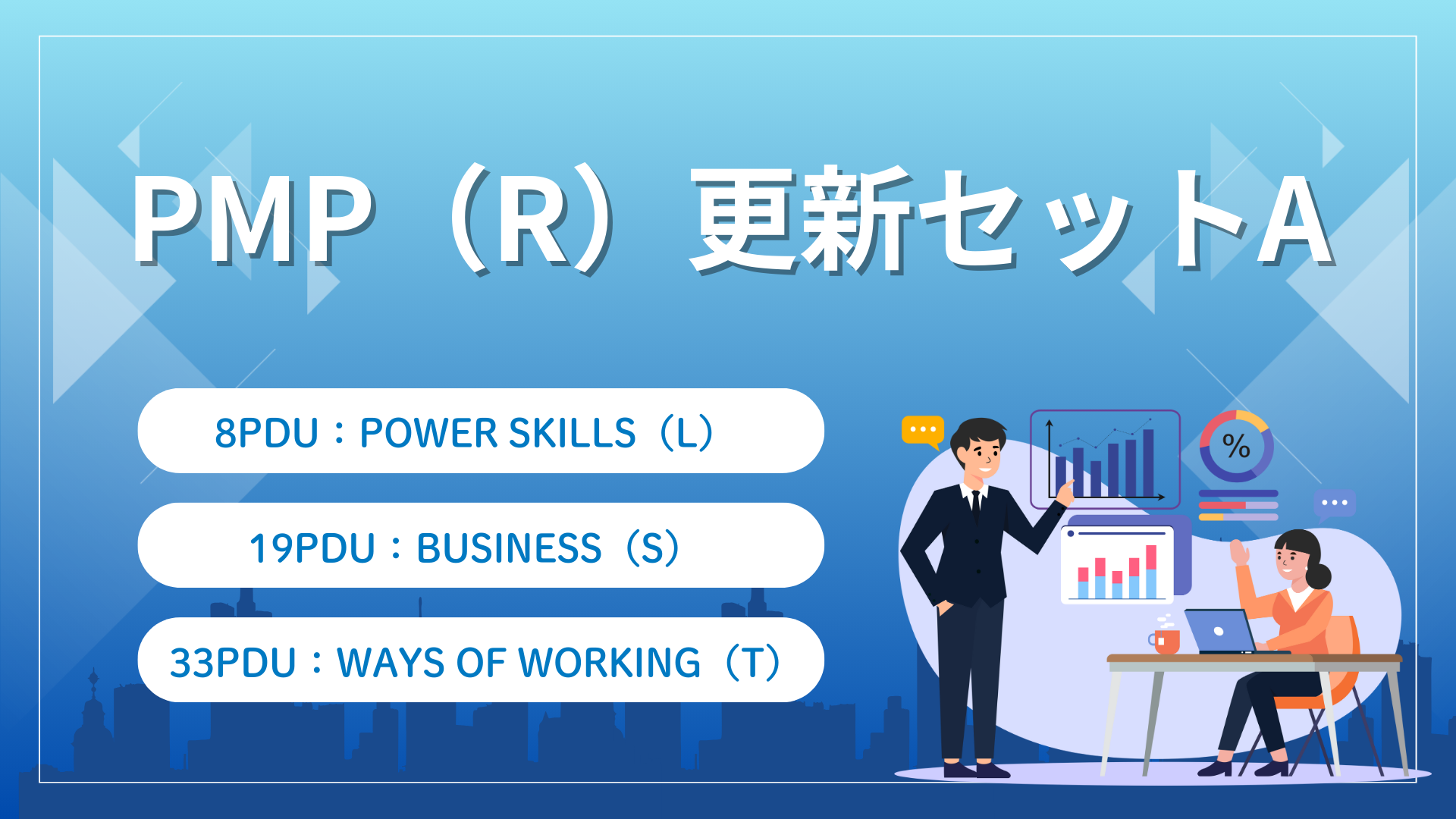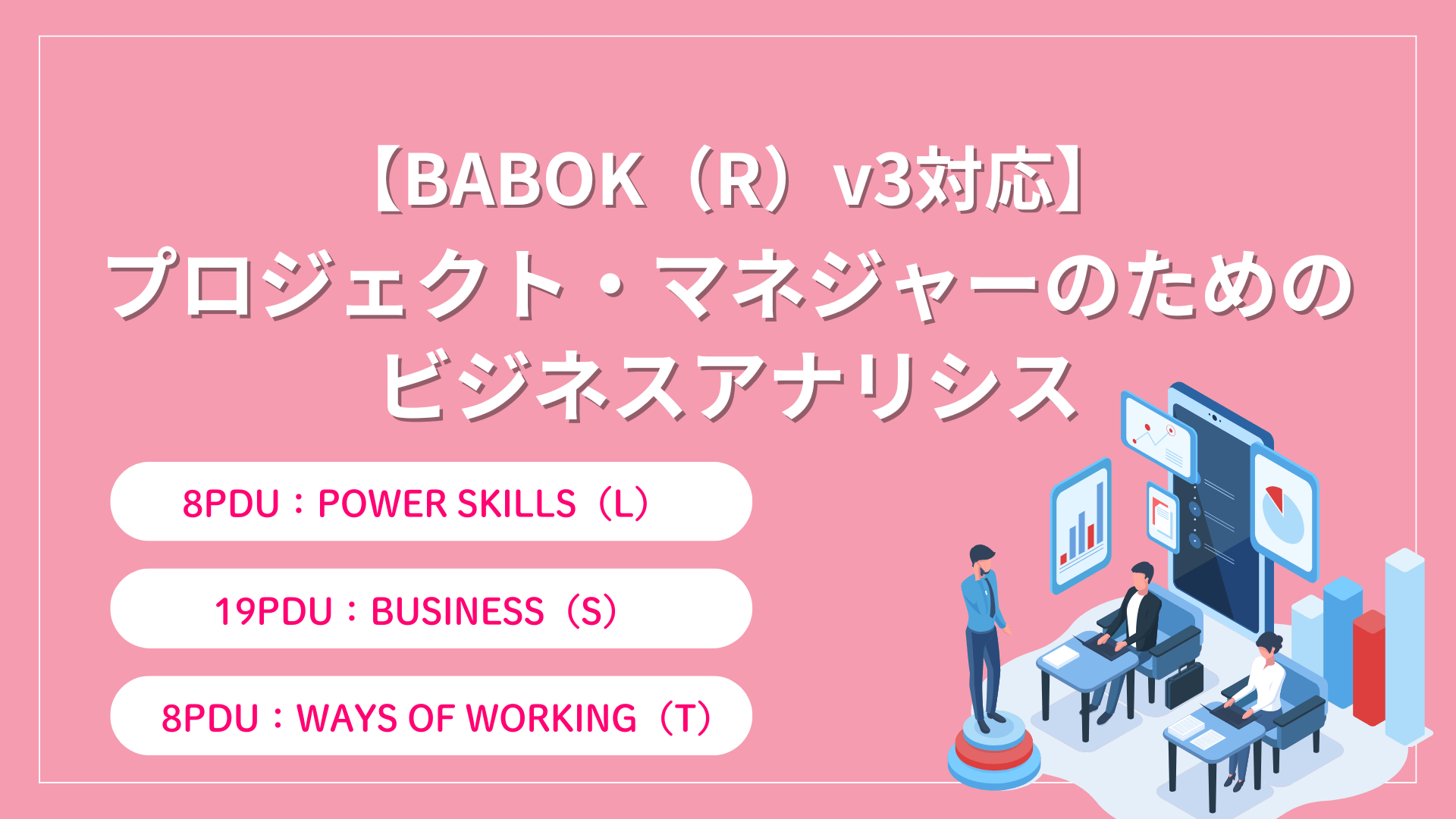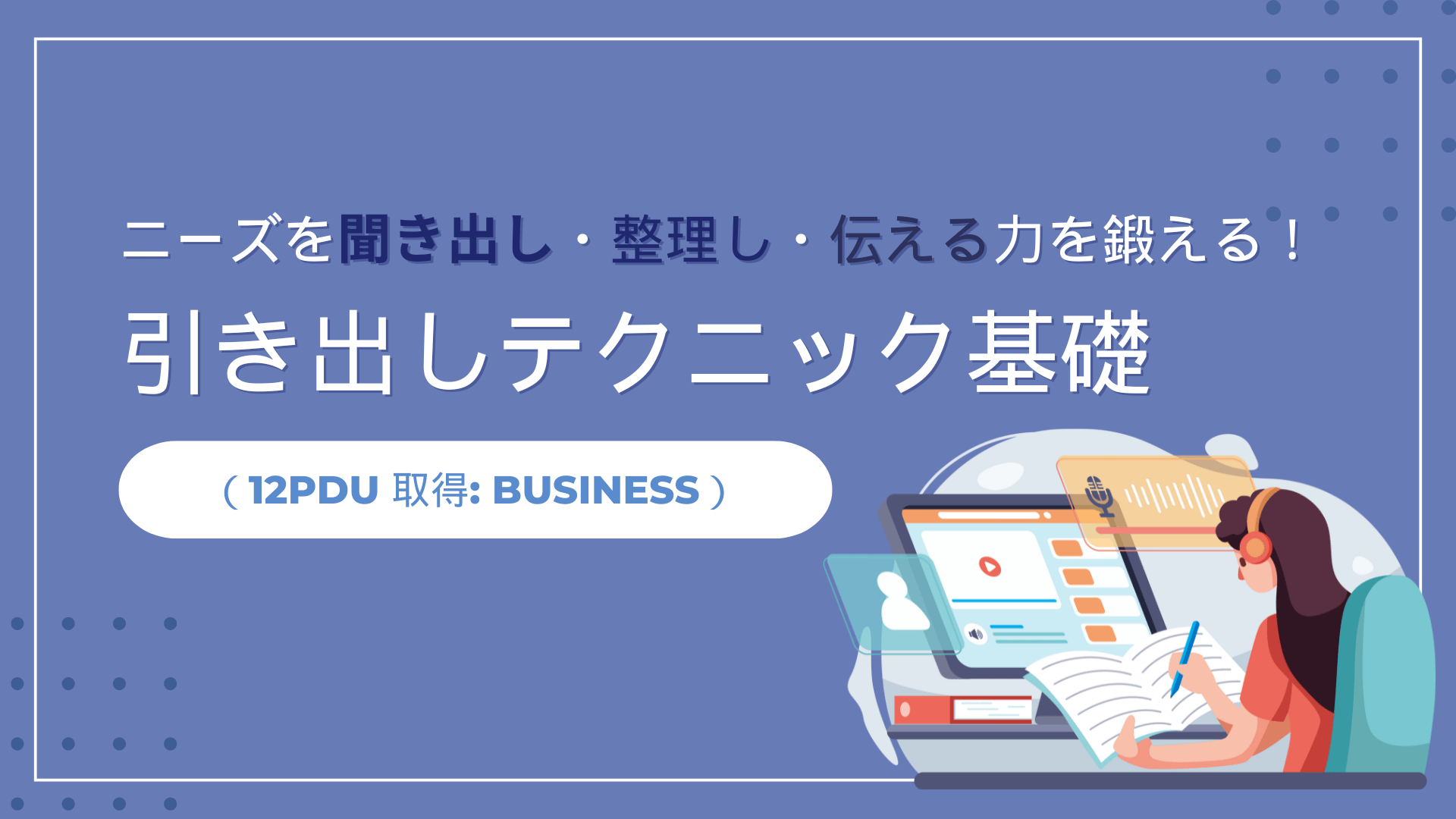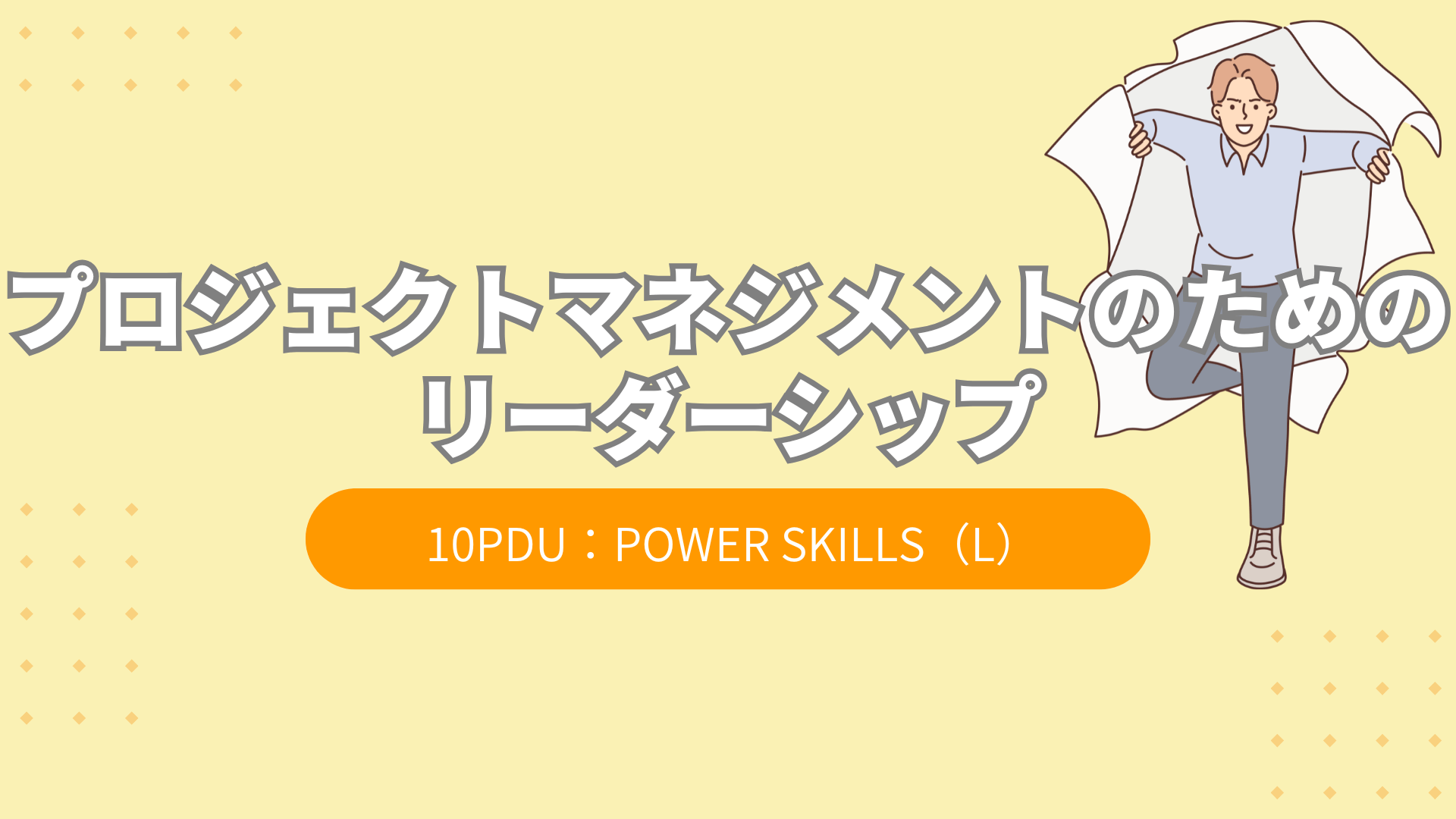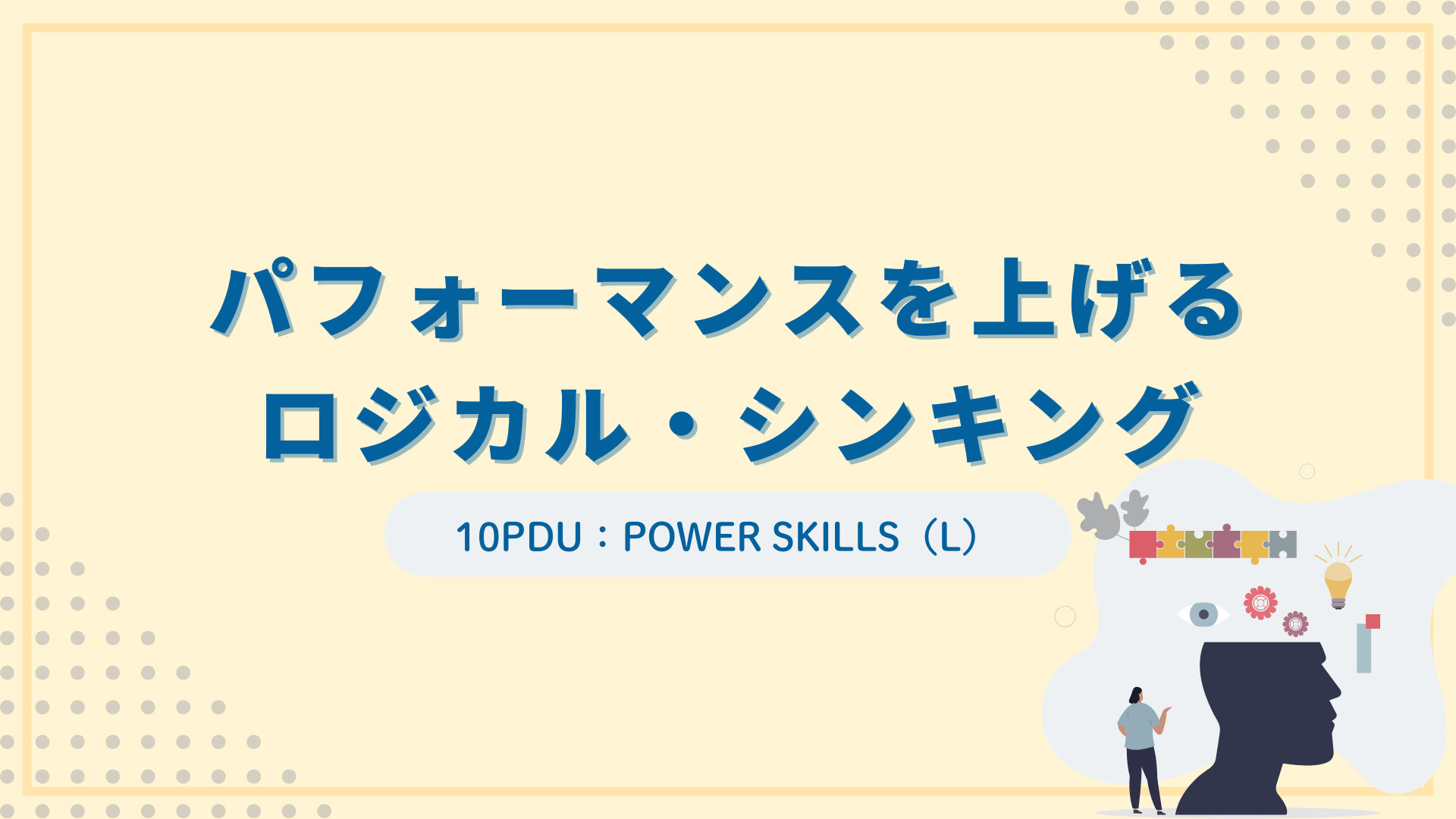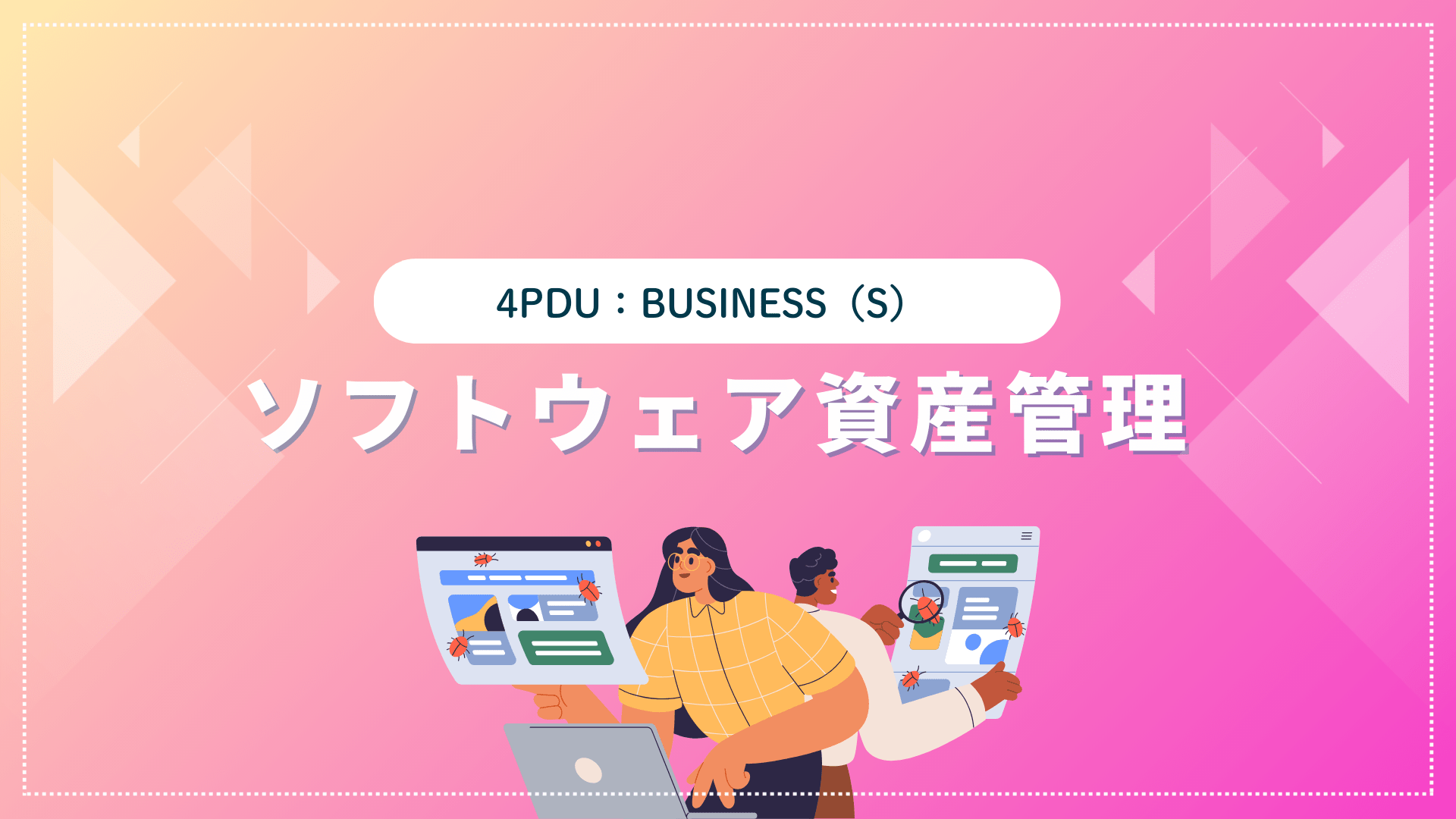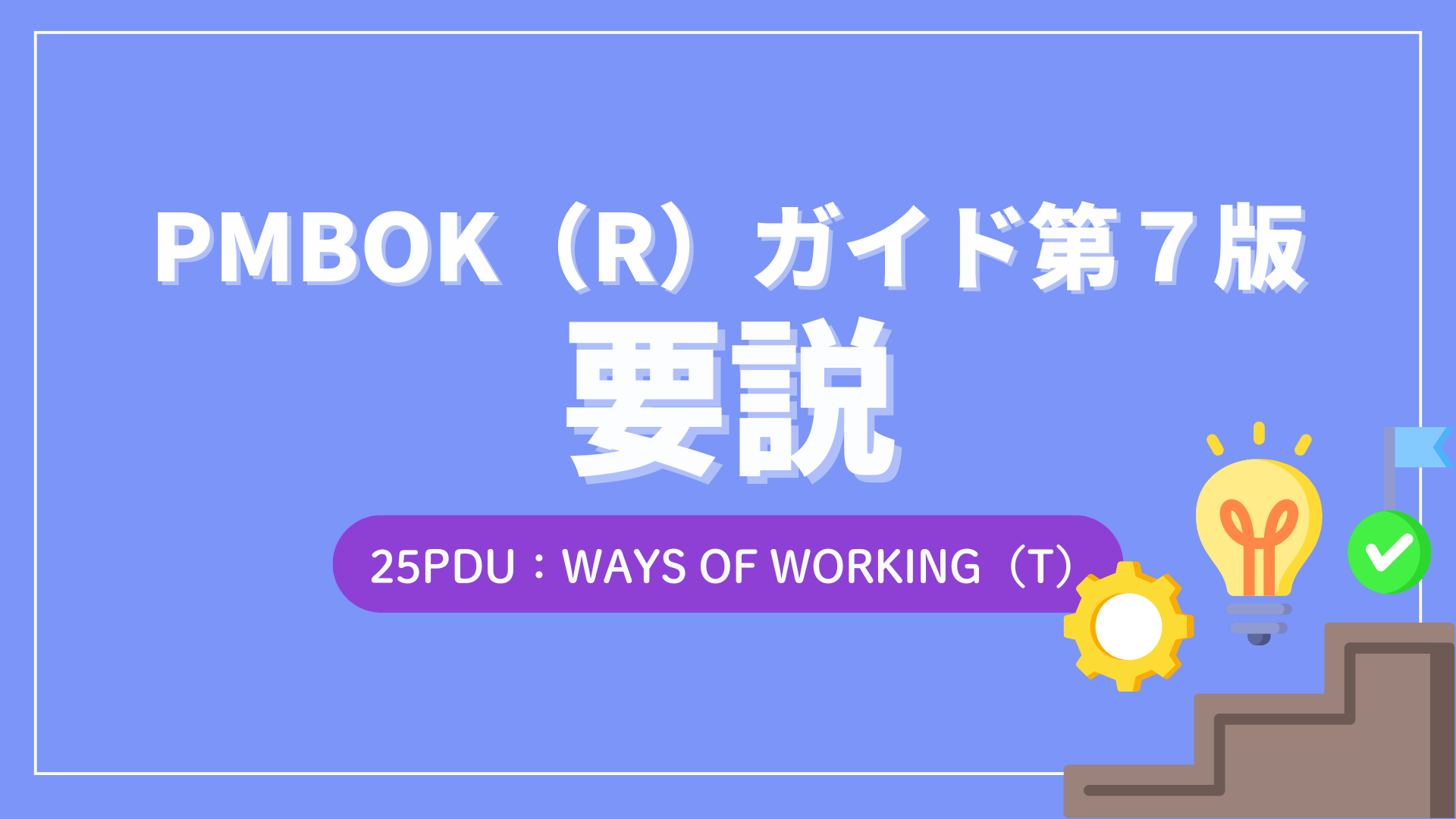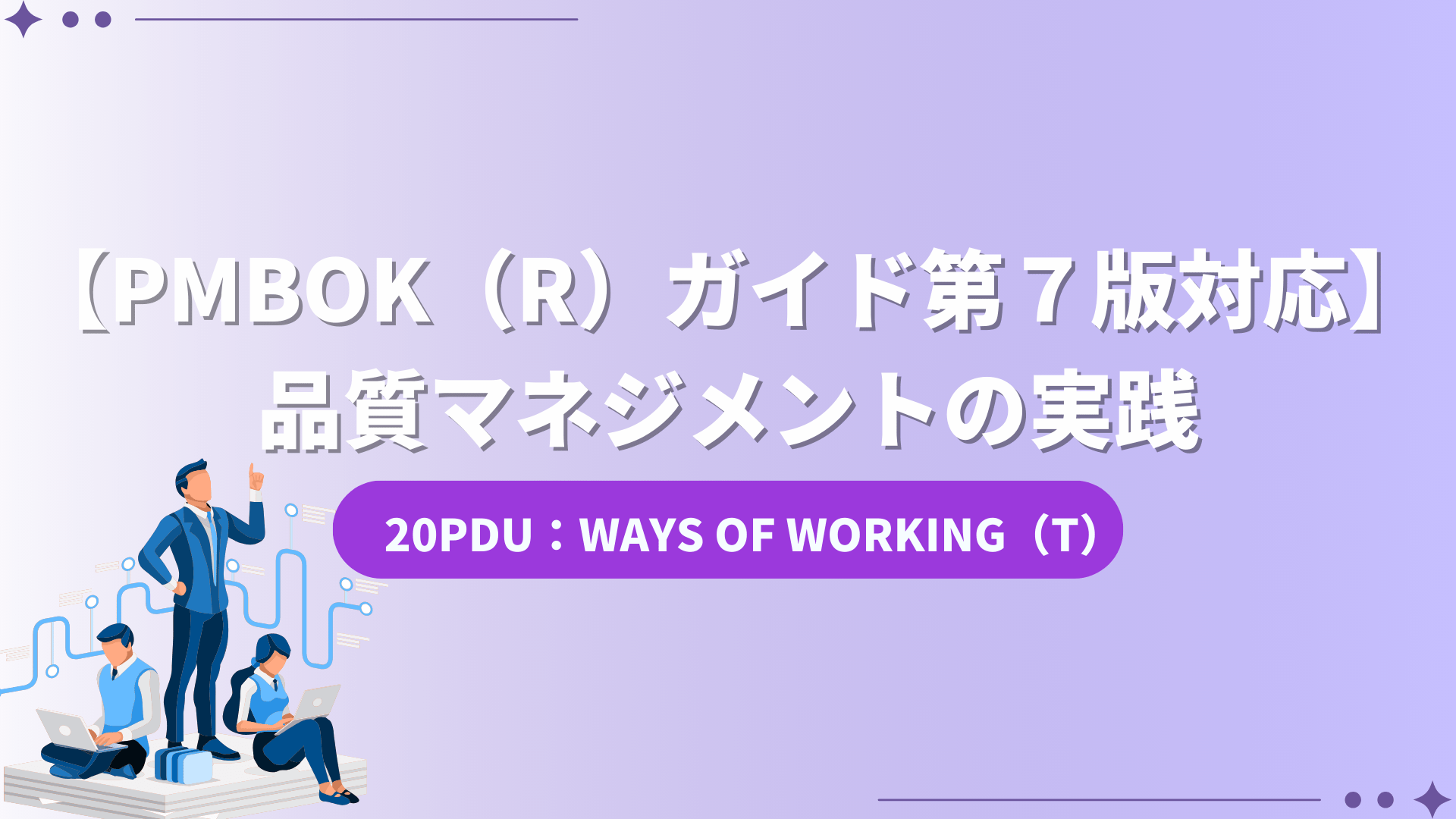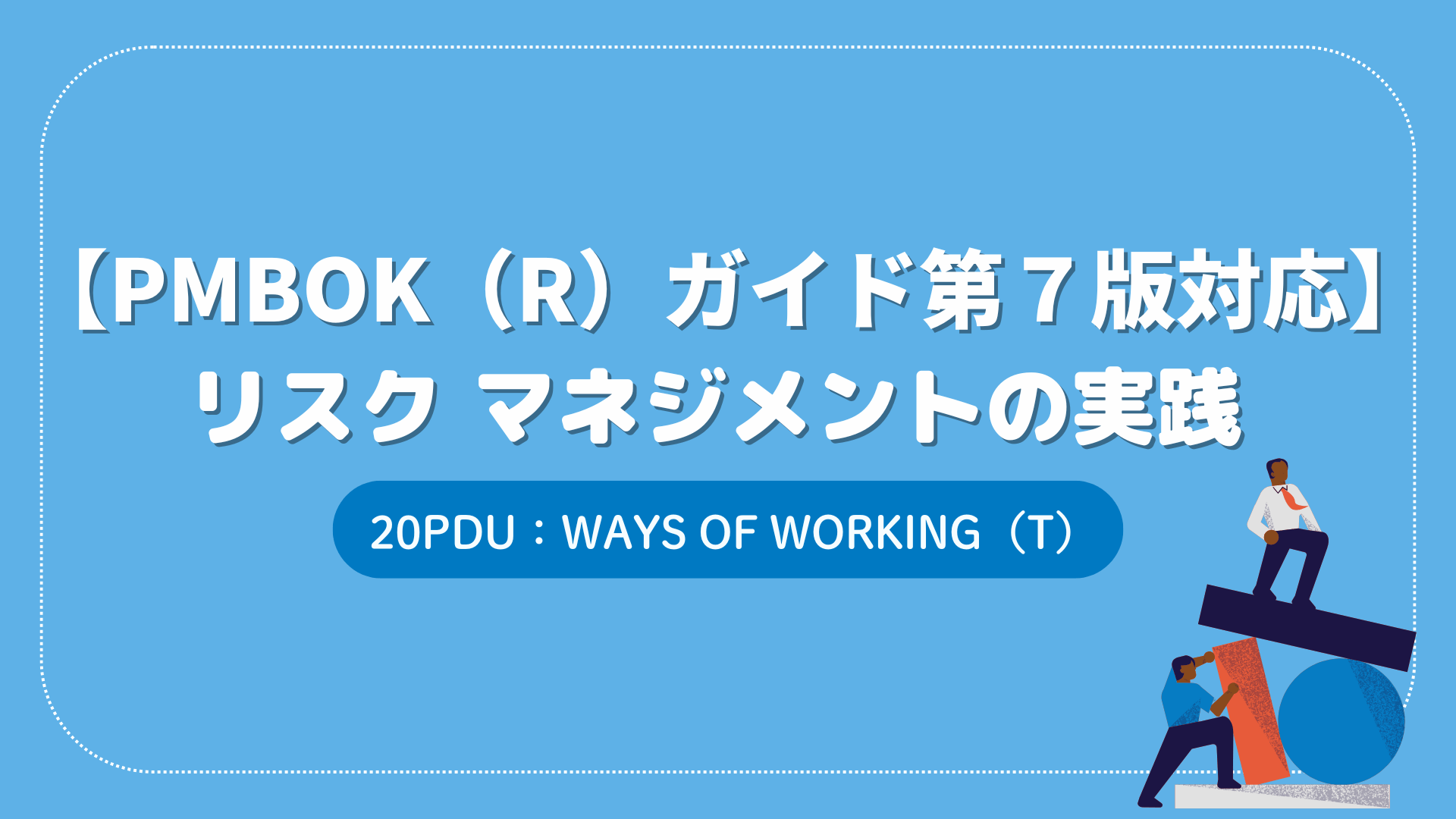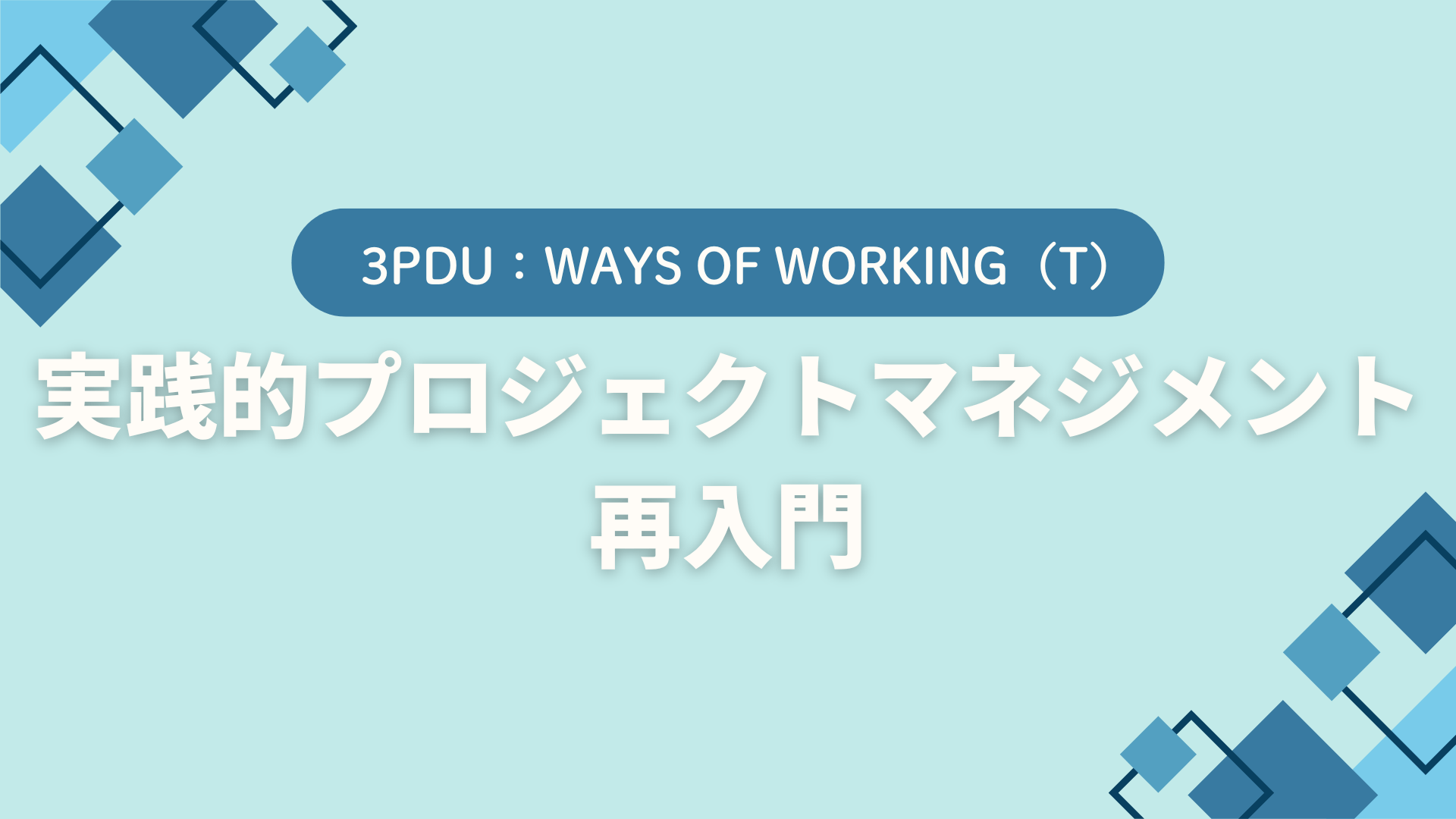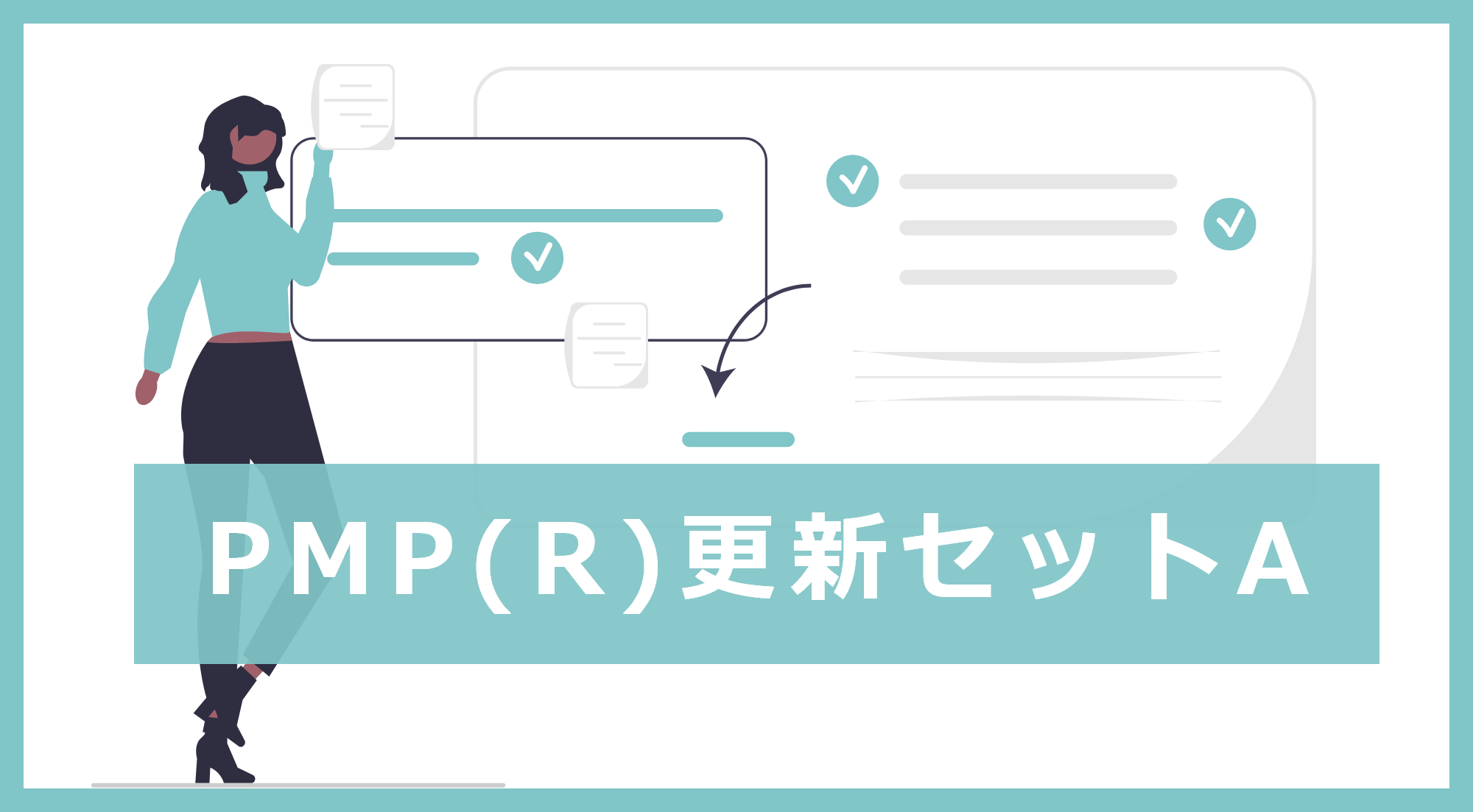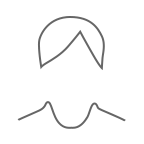BizLearnがお届けする「PDU取得講座」は、米国PMI®(Project Manegement Institute, Inc.)より、Professional Development Unit(PDU)の発行が承認されているeラーニング講座で、PMP®資格の試験対策・更新に最適な内容となっています。
プロジェクトマネジメントに関する基本的な知識から実践的なマネジメント演習まで、さまざまな切り口や観点で構成した豊富なコースラインナップをご用意しています。
Acquisition course PDU取得講座一覧
-
SALE 10%OFF
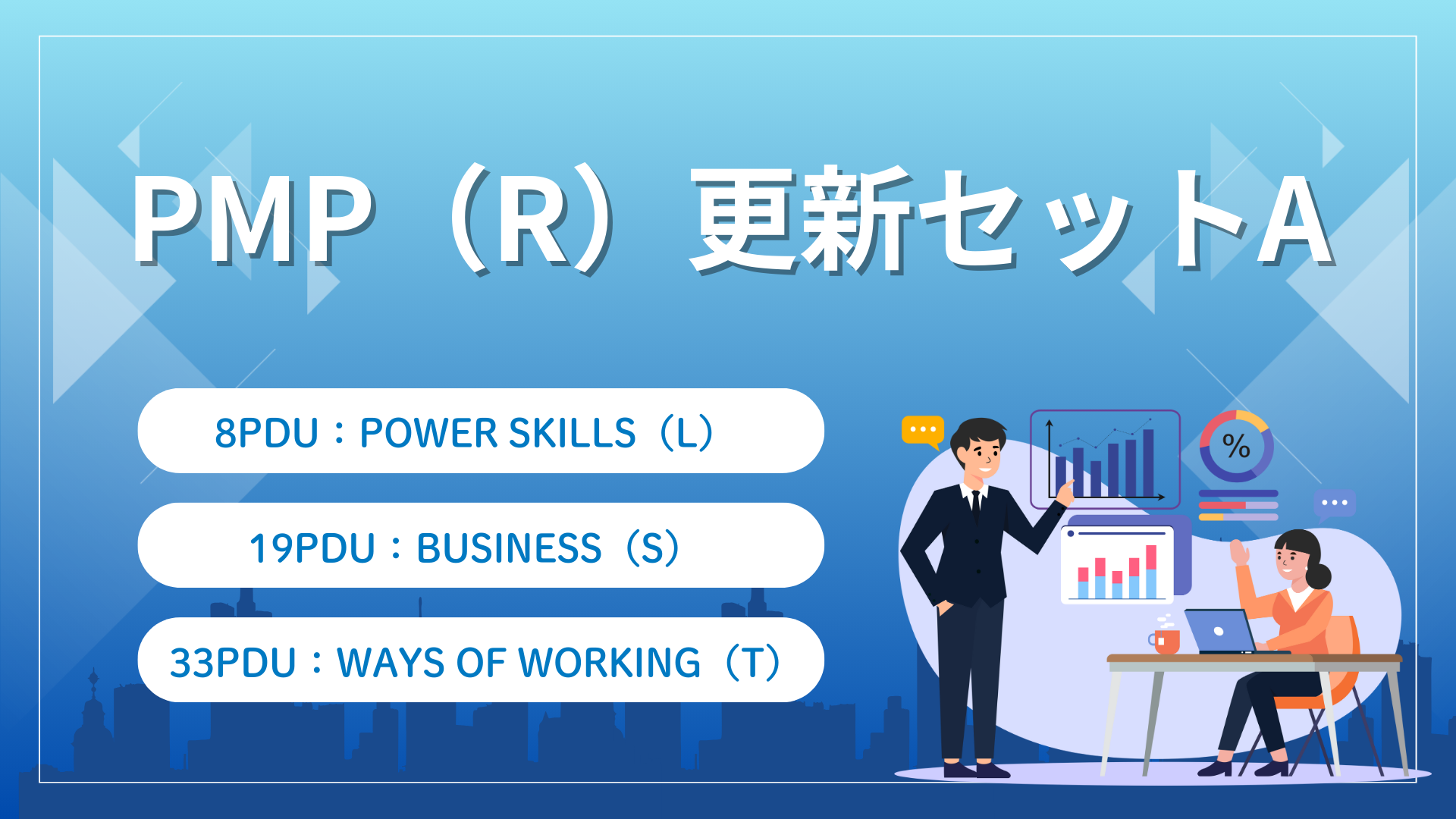
プロジェクトマネジメント
PMP(R)更新セットA
- Power Skills(リーダーシップ)8PDU
- Business Acumen (ストラテジー)19PDU
- Ways of Working(テクニカル)33PDU
- 中級
- 上級
通常価格 ¥75,240(税込) 通常価格
¥83,600セール価格 ¥75,240(税込) 単価 あたり -
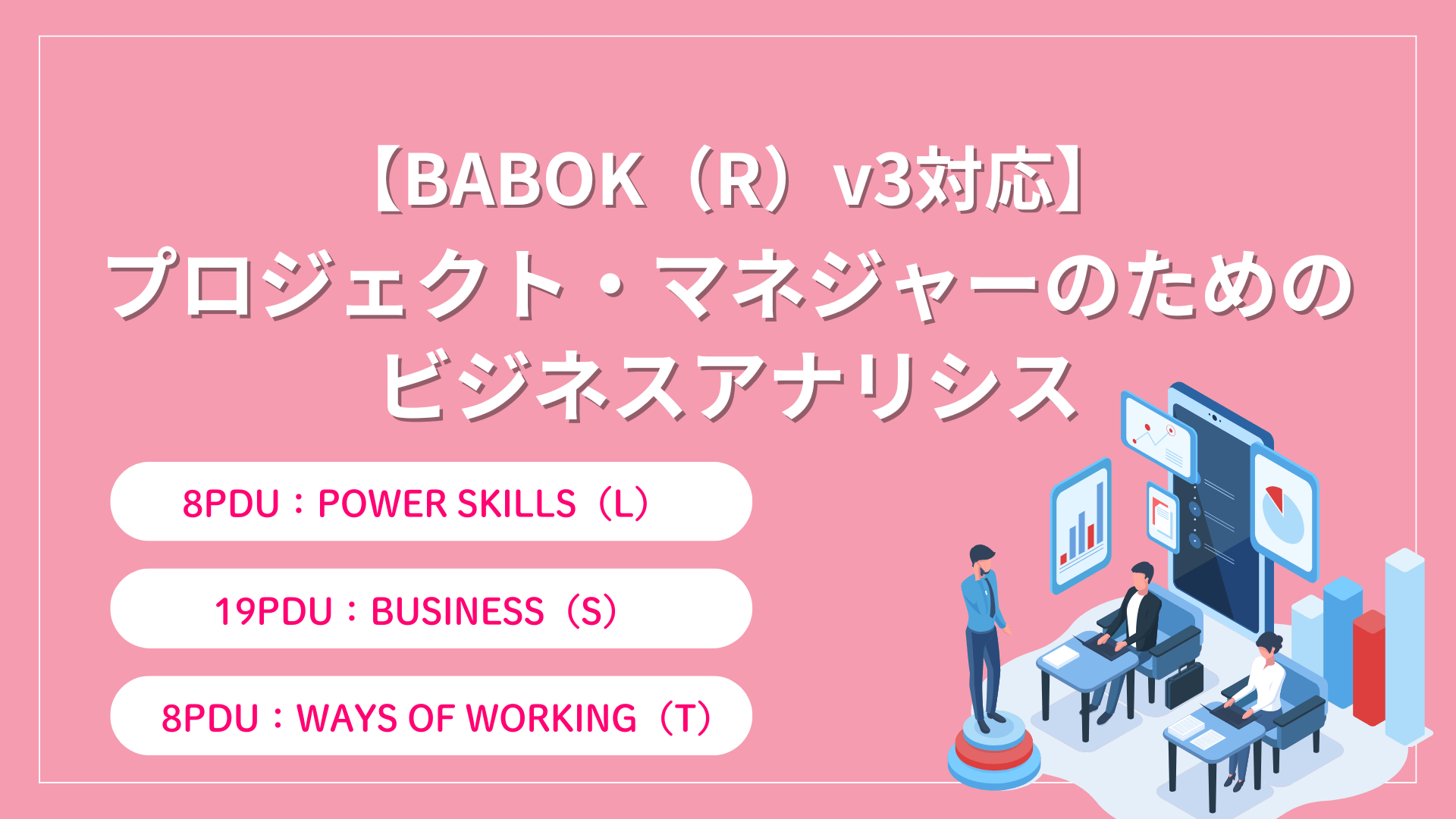
プロジェクトマネジメント
【BABOK(R)v3対応】プロジェクト・マネジャーのためのビジネスアナリシス(35PDU取得:複数サブカテゴリ)
- Power Skills(リーダーシップ)8PDU
- Business Acumen (ストラテジー)19PDU
- Ways of Working(テクニカル)8PDU
- 上級
通常価格 ¥41,800(税込) 通常価格
-

プロジェクトマネジメント
プロジェクトマネジメントのためのコミュニケーション技術 (10PDU取得:リーダーシップ)
- Power Skills(リーダーシップ)10PDU
- 初級
通常価格 ¥19,800(税込) 通常価格
-
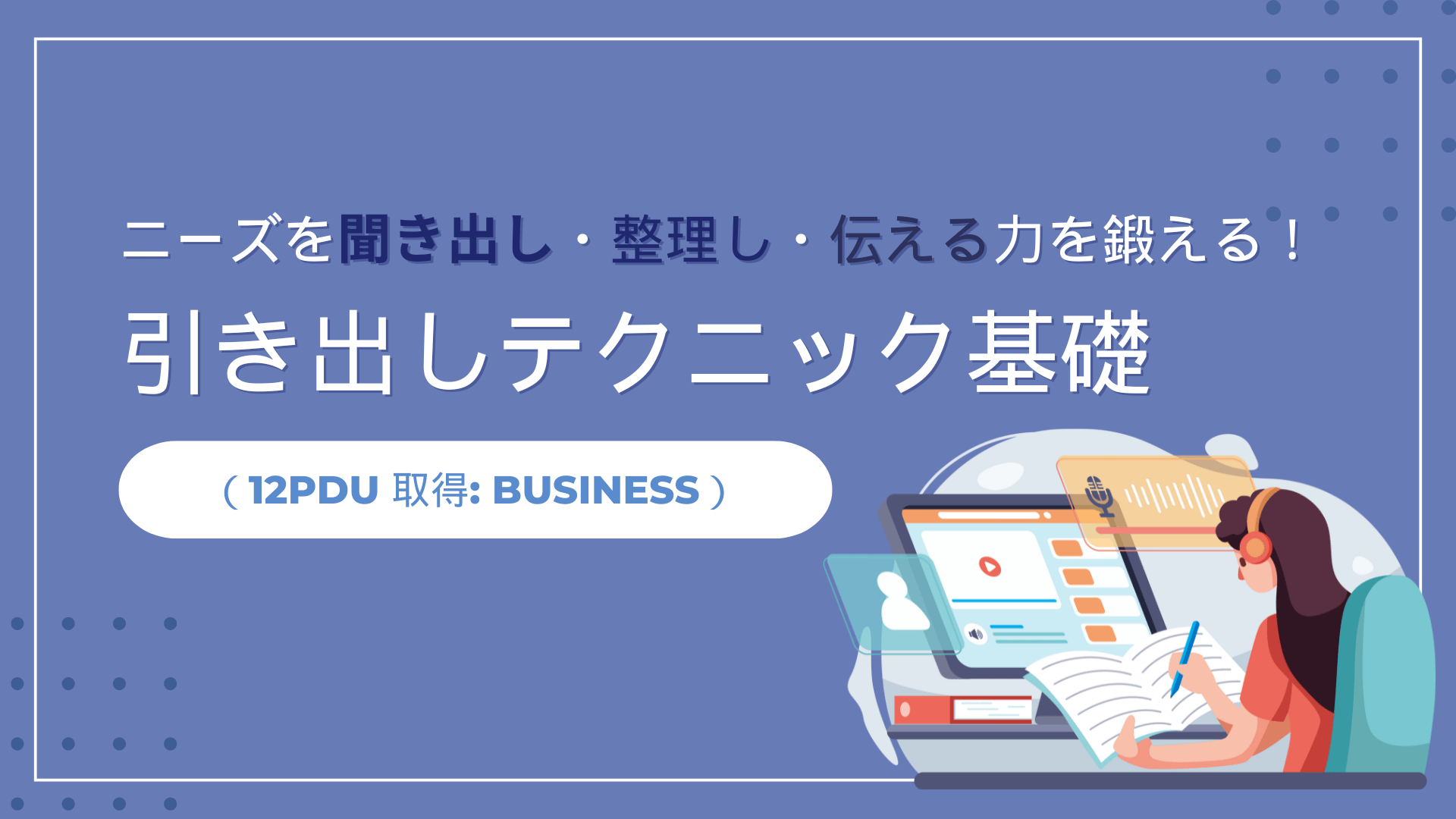
プロジェクトマネジメント
ニーズを聞き出し・整理し・伝える力を鍛える!引き出しテクニック基礎(12PDU 取得: Business)
- Business Acumen (ストラテジー) 12PDU
- 中級
通常価格 ¥19,800(税込) 通常価格
-
SALE 10%OFF
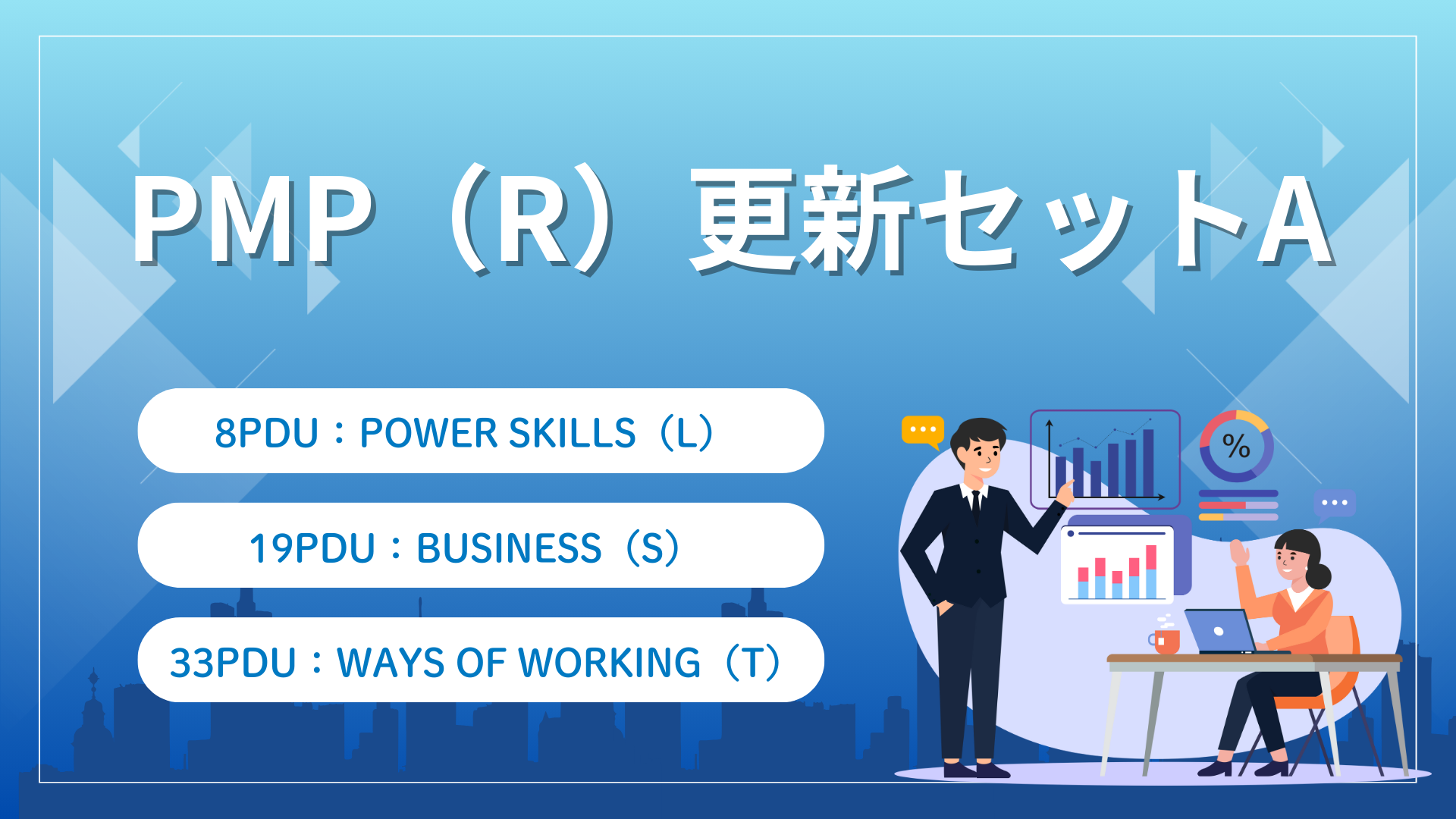
プロジェクトマネジメント
PMP(R)更新セットA
- Power Skills(リーダーシップ)8PDU
- Business Acumen (ストラテジー)19PDU
- Ways of Working(テクニカル)33PDU
- 中級
- 上級
通常価格 ¥75,240(税込) 通常価格
¥83,600セール価格 ¥75,240(税込) 単価 あたり -
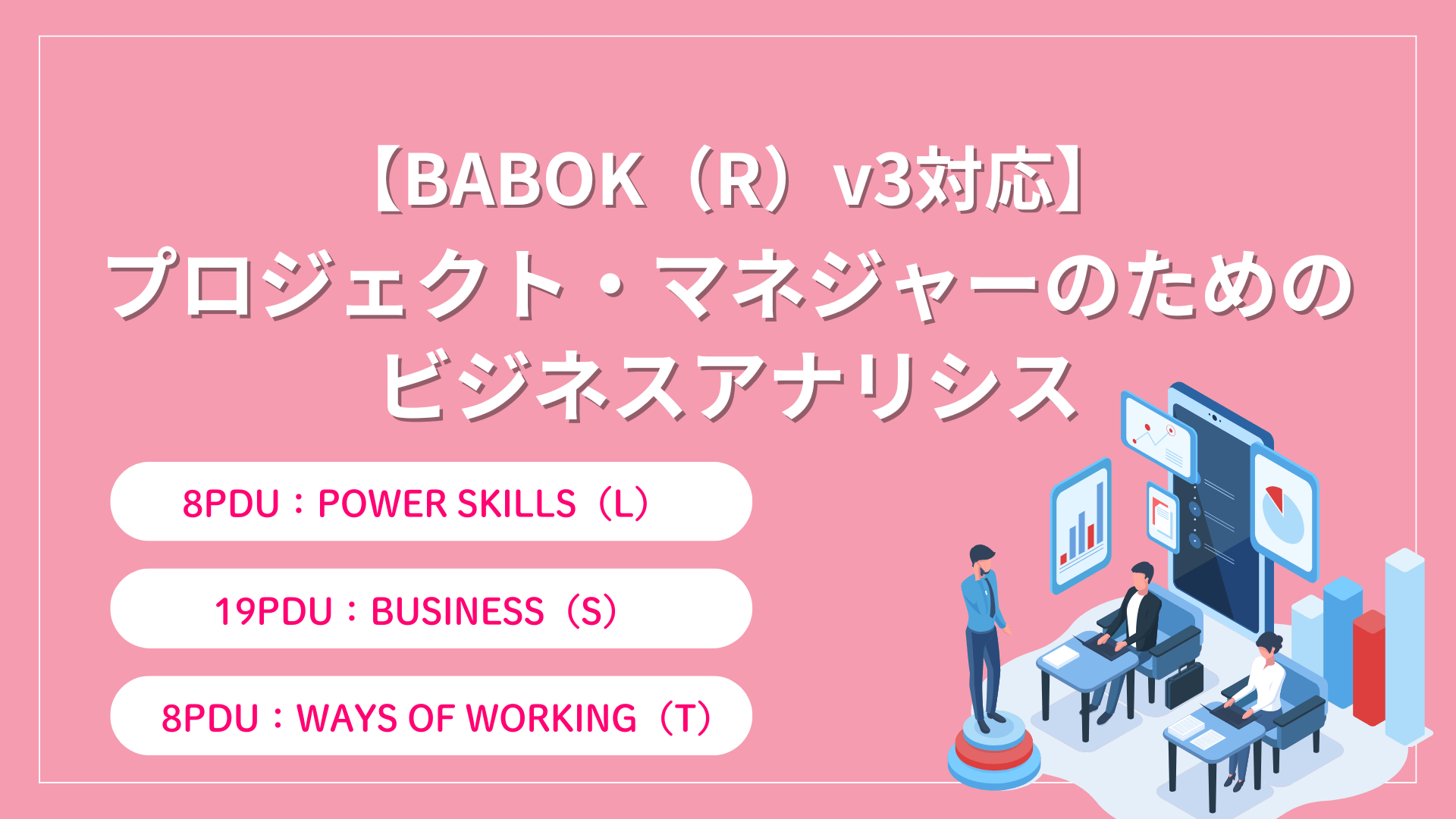
プロジェクトマネジメント
【BABOK(R)v3対応】プロジェクト・マネジャーのためのビジネスアナリシス(35PDU取得:複数サブカテゴリ)
- Power Skills(リーダーシップ)8PDU
- Business Acumen (ストラテジー)19PDU
- Ways of Working(テクニカル)8PDU
- 上級
通常価格 ¥41,800(税込) 通常価格
-

プロジェクトマネジメント
プロジェクトマネジメントのためのコミュニケーション技術 (10PDU取得:リーダーシップ)
- Power Skills(リーダーシップ)10PDU
- 初級
通常価格 ¥19,800(税込) 通常価格
-
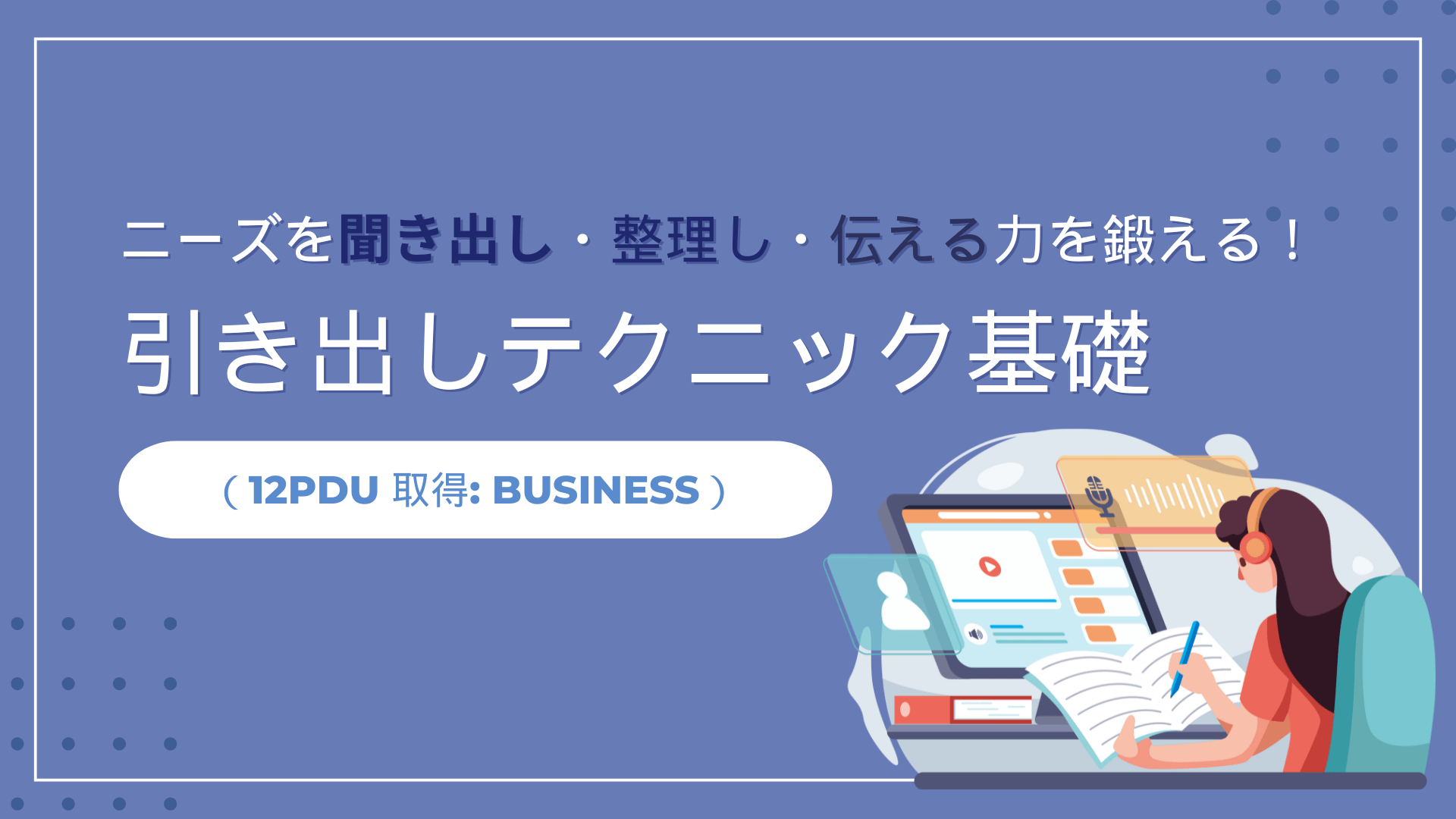
プロジェクトマネジメント
ニーズを聞き出し・整理し・伝える力を鍛える!引き出しテクニック基礎(12PDU 取得: Business)
- Business Acumen (ストラテジー) 12PDU
- 中級
通常価格 ¥19,800(税込) 通常価格
-

プロジェクトマネジメント
プロジェクトマネジメントのためのコミュニケーション技術 (10PDU取得:リーダーシップ)
- Power Skills(リーダーシップ)10PDU
- 初級
通常価格 ¥19,800(税込) 通常価格
-
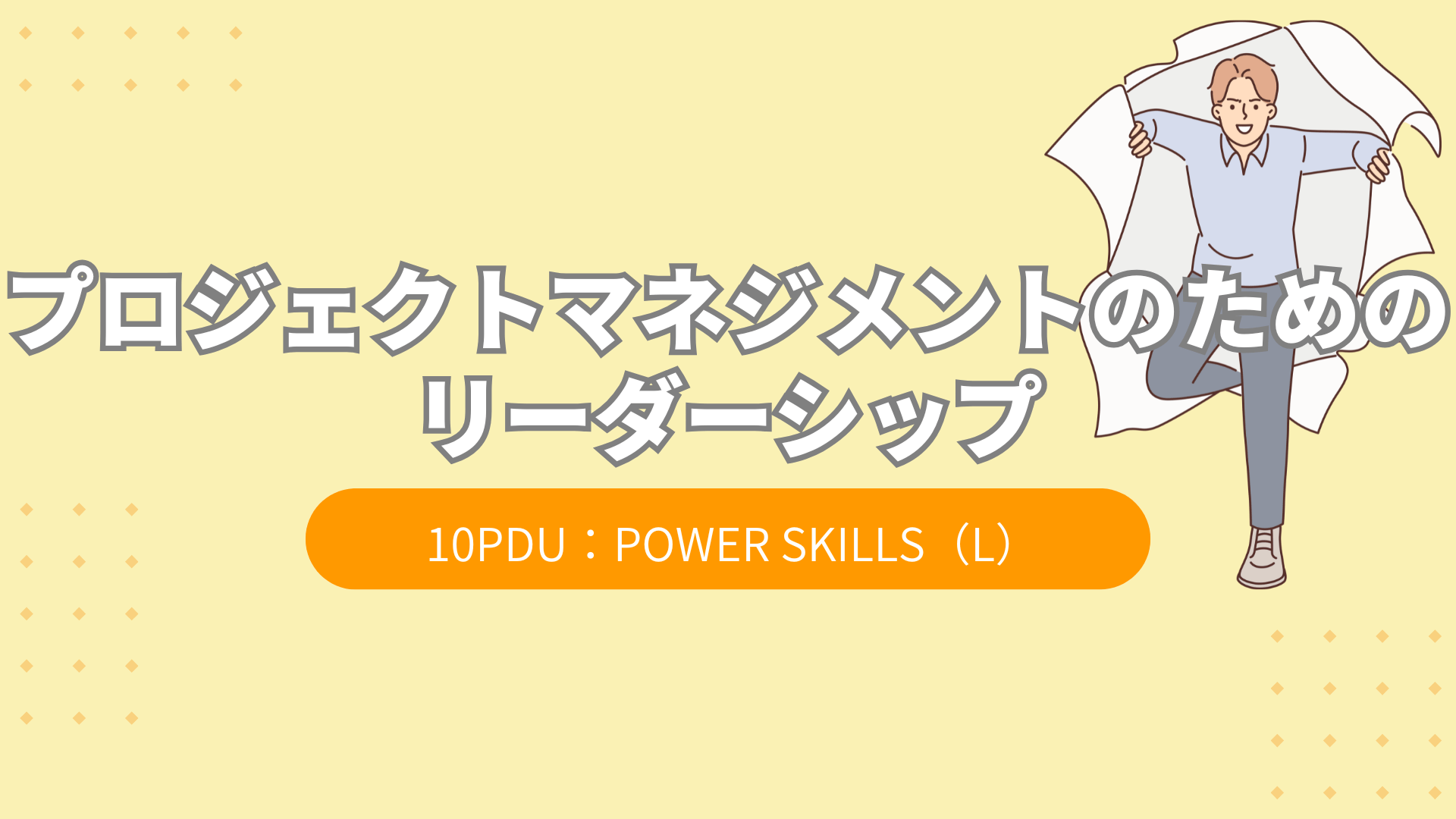
プロジェクトマネジメント
プロジェクトマネジメントのためのリーダーシップ(10PDU取得:リーダーシップ)
- Power Skills(リーダーシップ)10PDU
- 初級
通常価格 ¥19,800(税込) 通常価格
-

プロジェクトマネジメント
プロジェクトマネジメントのためのプレゼンテーション(10PDU取得:リーダーシップ)
- Power Skills(リーダーシップ)10PDU
- 初級
通常価格 ¥19,800(税込) 通常価格
-
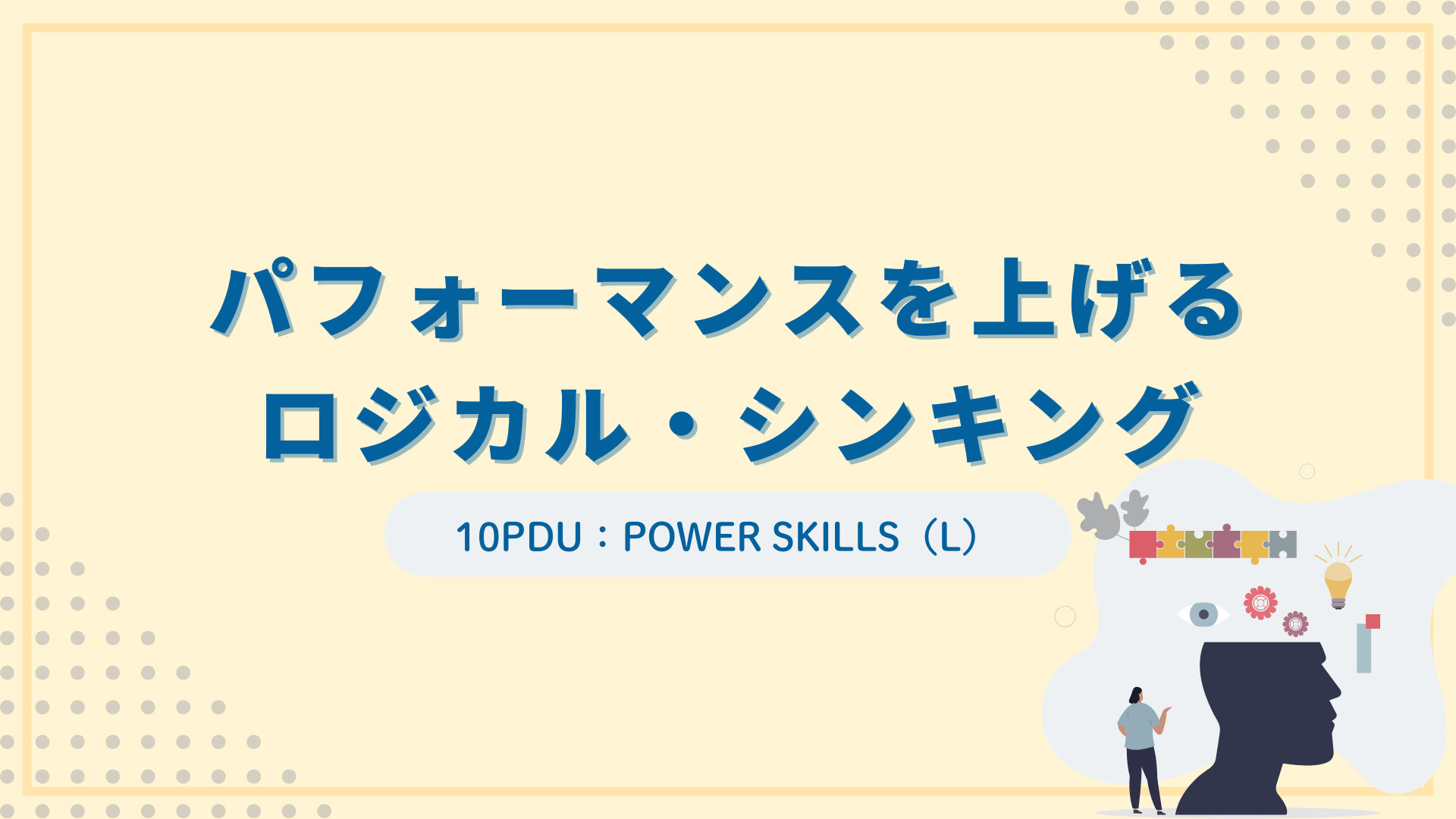
プロジェクトマネジメント
パフォーマンスを上げるロジカル・シンキング(10PDU取得:リーダーシップ)
- Power Skills(リーダーシップ)10PDU
- 初級
通常価格 ¥19,800(税込) 通常価格
-
SALE 10%OFF
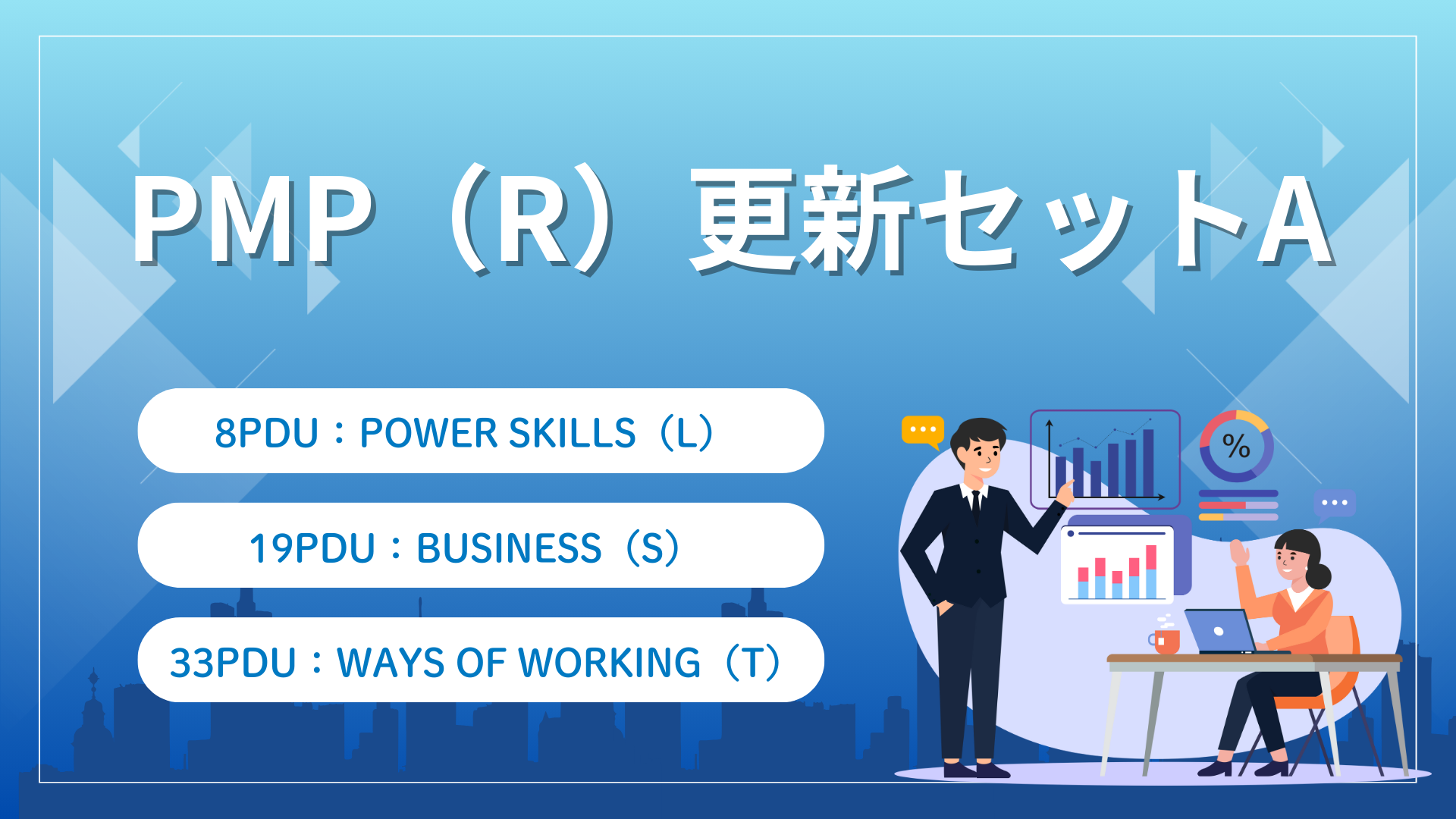
プロジェクトマネジメント
PMP(R)更新セットA
- Power Skills(リーダーシップ)8PDU
- Business Acumen (ストラテジー)19PDU
- Ways of Working(テクニカル)33PDU
- 中級
- 上級
通常価格 ¥75,240(税込) 通常価格
¥83,600セール価格 ¥75,240(税込) 単価 あたり -
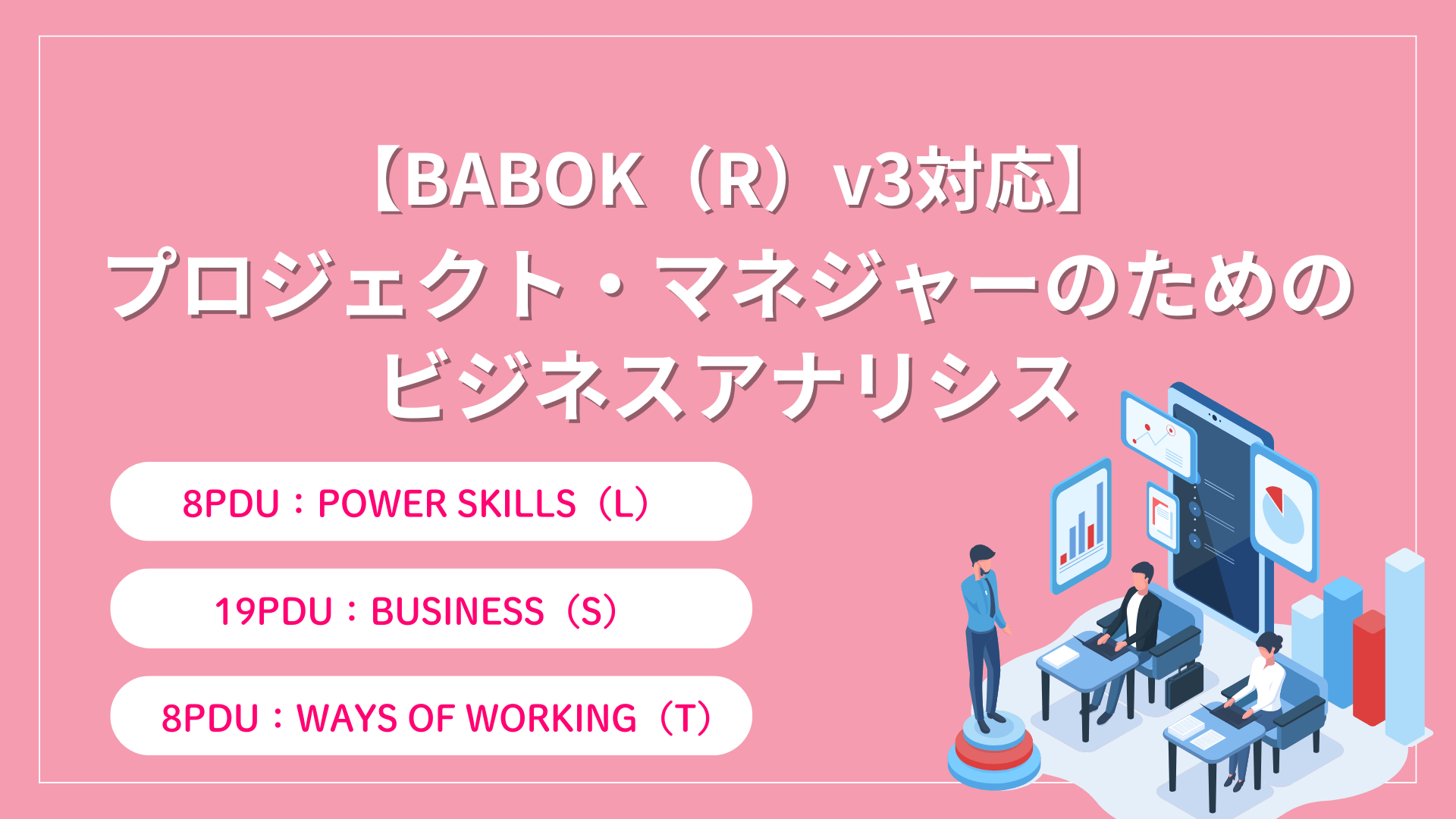
プロジェクトマネジメント
【BABOK(R)v3対応】プロジェクト・マネジャーのためのビジネスアナリシス(35PDU取得:複数サブカテゴリ)
- Power Skills(リーダーシップ)8PDU
- Business Acumen (ストラテジー)19PDU
- Ways of Working(テクニカル)8PDU
- 上級
通常価格 ¥41,800(税込) 通常価格
-

プロジェクトマネジメント
プロジェクトマネジメントのためのコミュニケーション技術 (10PDU取得:リーダーシップ)
- Power Skills(リーダーシップ)10PDU
- 初級
通常価格 ¥19,800(税込) 通常価格
-
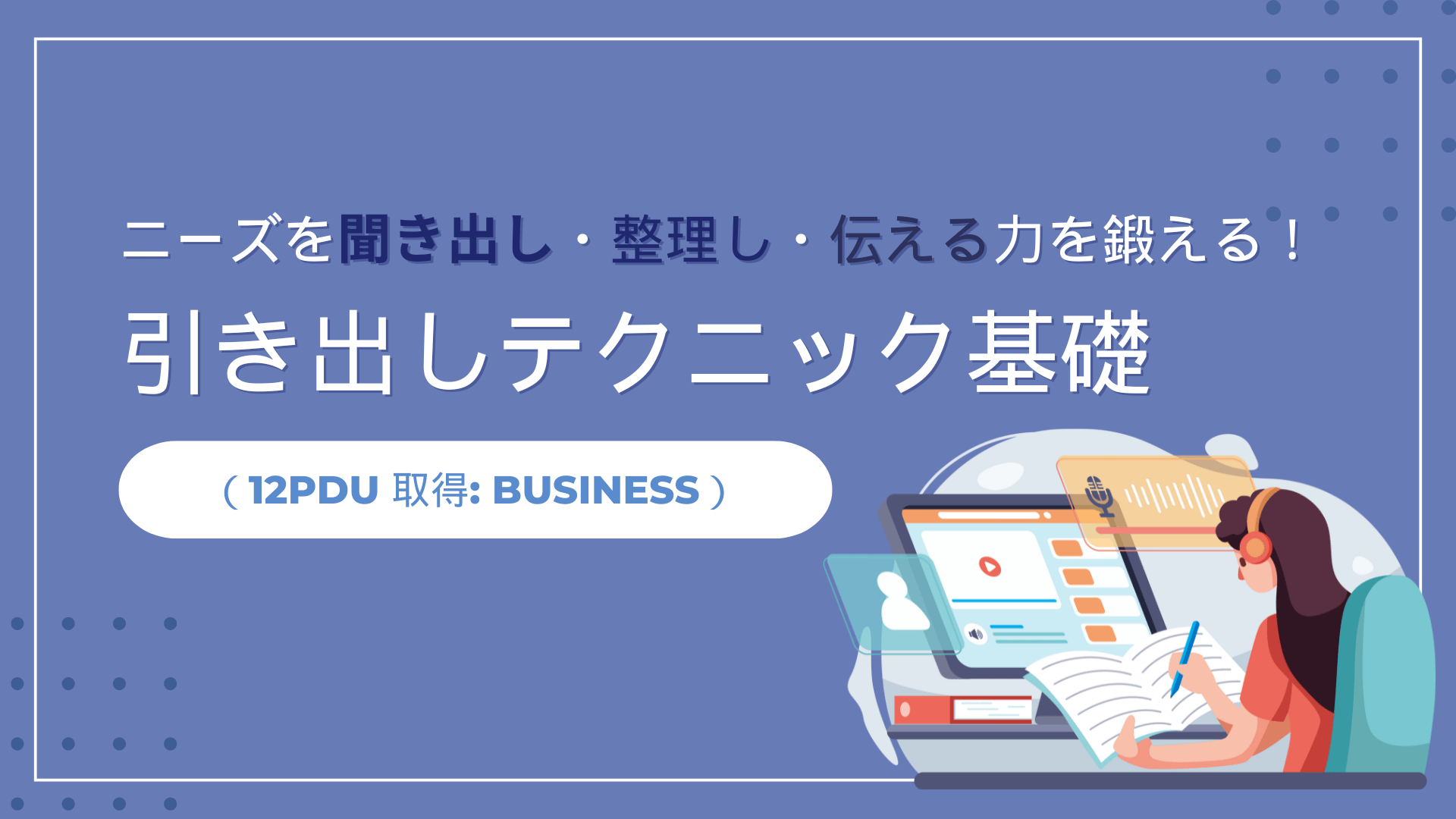
プロジェクトマネジメント
ニーズを聞き出し・整理し・伝える力を鍛える!引き出しテクニック基礎(12PDU 取得: Business)
- Business Acumen (ストラテジー) 12PDU
- 中級
通常価格 ¥19,800(税込) 通常価格
-
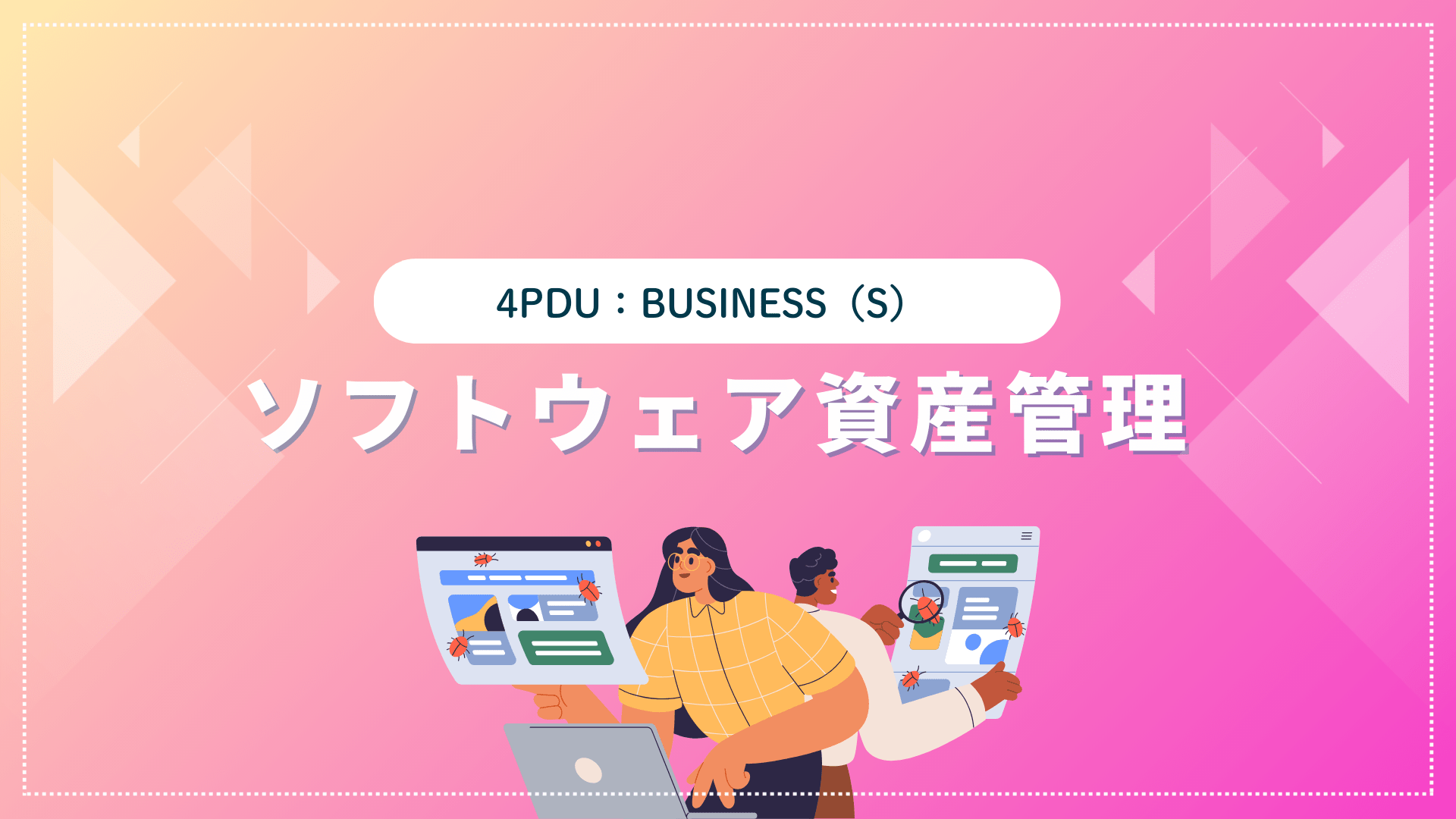
プロジェクトマネジメント
ソフトウェア資産管理 (4PDU取得:ストラテジー)
- Business Acumen (ストラテジー) 4PDU
- 中級
通常価格 ¥8,250(税込) 通常価格
-

プロジェクトマネジメント
財務分析のための企業会計ベーシック(10PDU取得:ストラテジー)
- Business Acumen (ストラテジー) 10PDU
- 初級
通常価格 ¥19,800(税込) 通常価格
-

プロジェクトマネジメント
DX時代の IT サービスマネジメント基礎(12PDU取得:ストラテジー)
- Business Acumen (ストラテジー) 12PDU
- 中級
通常価格 ¥19,800(税込) 通常価格
-

プロジェクトマネジメント
イノベーションを生み出すデザイン思考 ~基礎から活用まで~(12PDU取得:ストラテジー)
- Business Acumen (ストラテジー) 12PDU
- 中級
通常価格 ¥19,800(税込) 通常価格
-
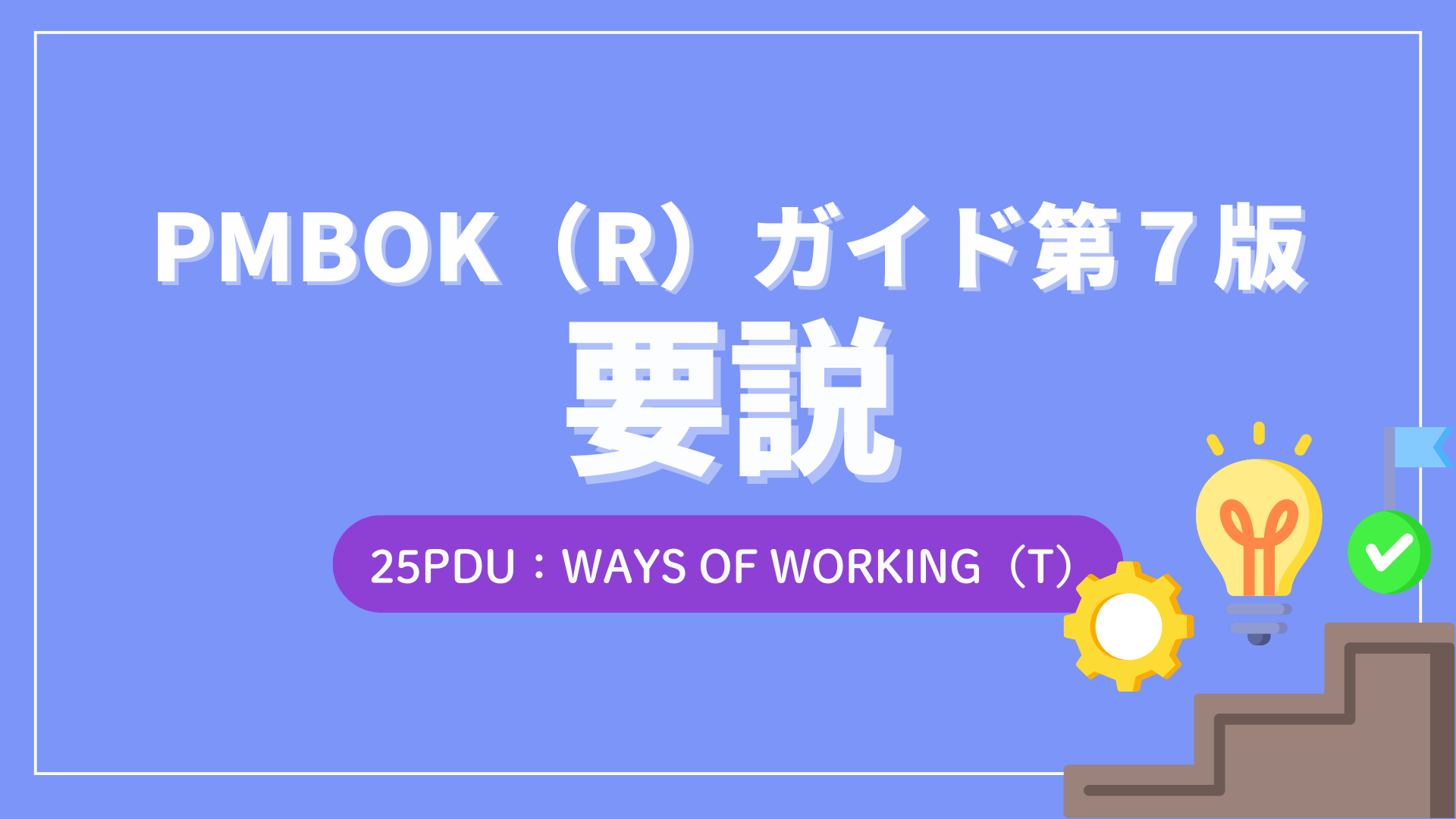
プロジェクトマネジメント
PMBOK(R)ガイド第7版 要説 (25PDU取得:テクニカル)
- Ways of Working(テクニカル)25PDU
- 中級
通常価格 ¥41,800(税込) 通常価格
-
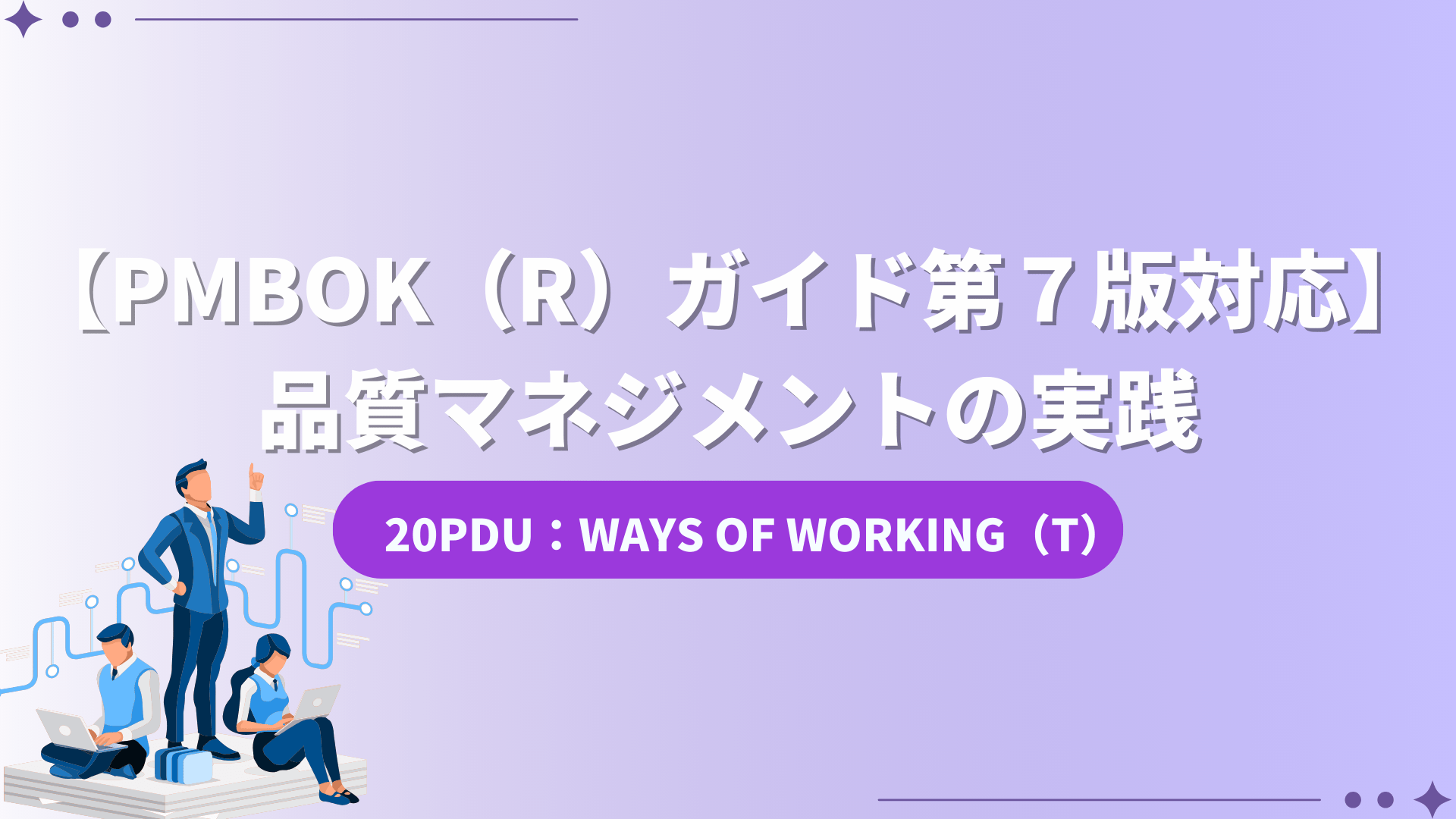
プロジェクトマネジメント
【PMBOK(R)ガイド第7版対応】品質マネジメントの実践(20PDU取得:Ways of Working)
- Ways of Working(テクニカル)20PDU
- 中級
通常価格 ¥41,800(税込) 通常価格
-
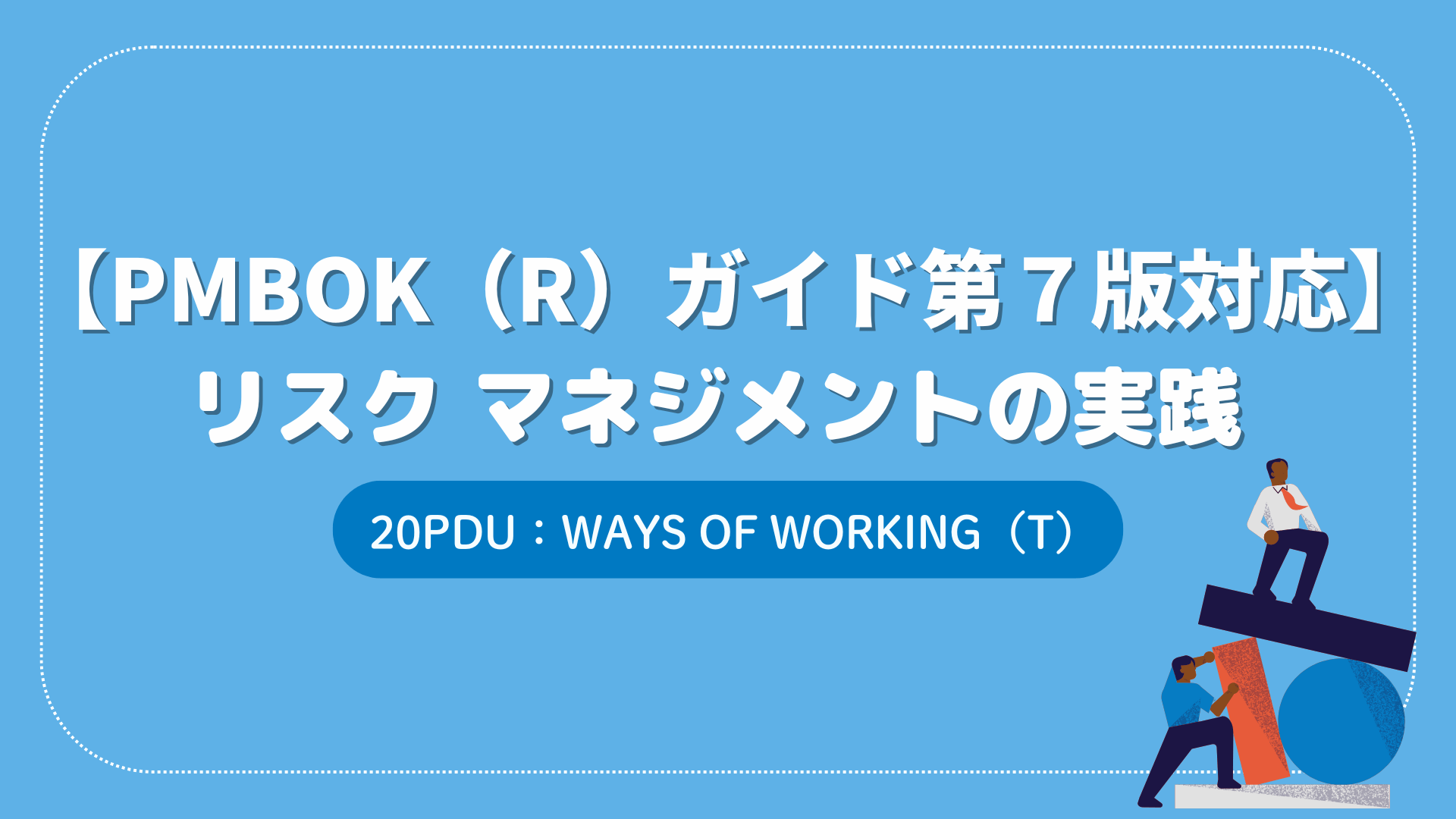
プロジェクトマネジメント
【PMBOK(R)ガイド第7版対応】リスク マネジメントの実践 (20PDU取得:Ways of Working)
- Ways of Working(テクニカル)20PDU
- 中級
通常価格 ¥41,800(税込) 通常価格
-
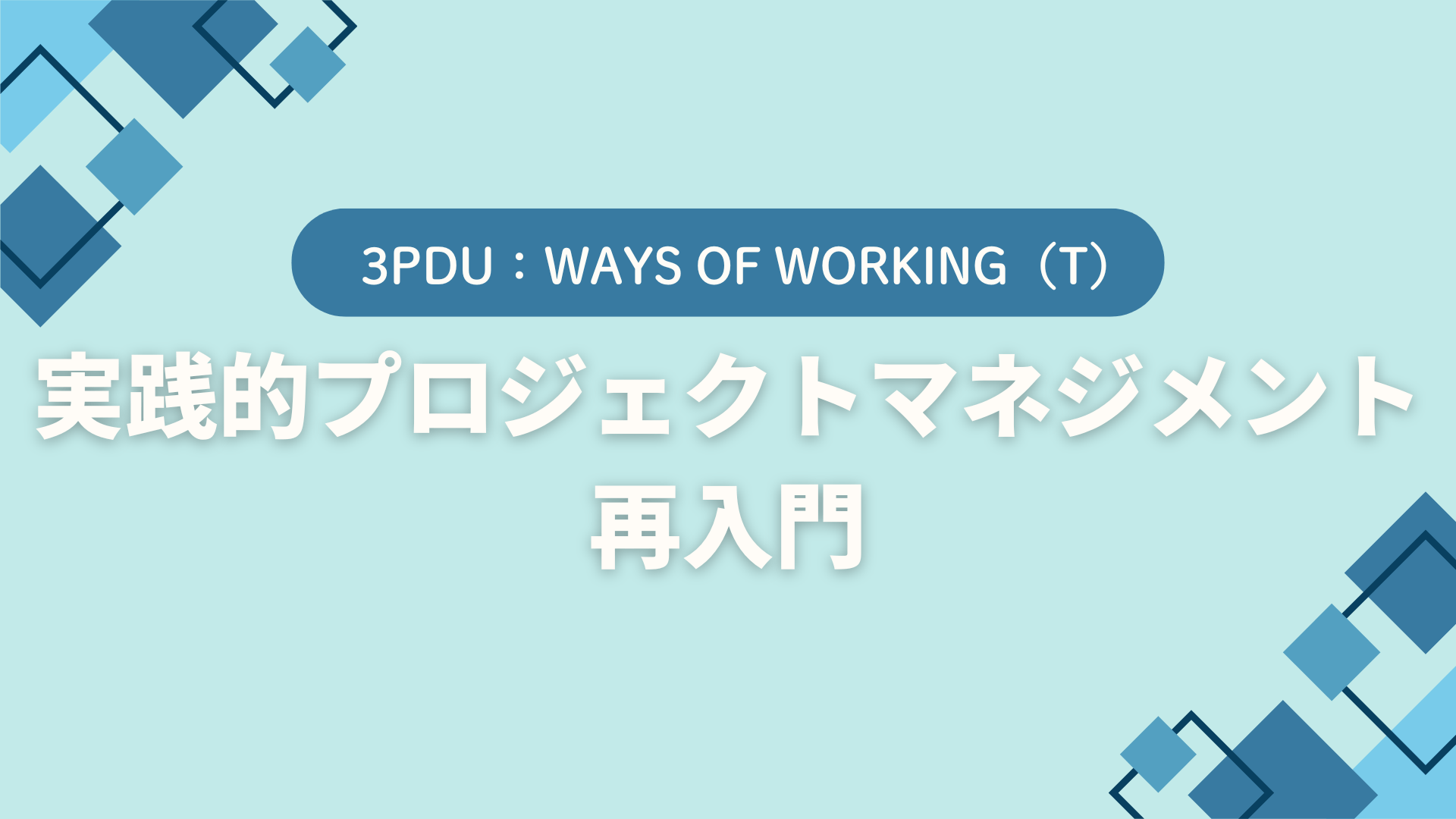
プロジェクトマネジメント
実践的プロジェクトマネジメント再入門(3PDU取得:テクニカル)
- Ways of Working(テクニカル)3PDU
- 初級
通常価格 ¥8,250(税込) 通常価格
Features 講座の特長
PMP®のPDU取得を
強力にサポート
-
時間・場所の制約がない
受講期間の6ヶ月以内なら、ネットに接続していつでも、どこでも学習できるので、都合に合せた進捗が可能です。また、受講期間内であれば講座の修了基準を満たした時点でいつでもPDUの申請が可能です。
-
PDU取得コストが抑えられる
「 PDU取得講座」は低価格、高品質。業界最安値圏内の受講料でPDU取得にかかる費用を抑えることができます。
-
1講座で大量のPDUを確保できる
1つの講座で大量のPDUが取得できるよう設計されています。いくつもの研修を受けることなく、効率よくPDUを確保できます。
身につけるための工夫が豊富
-
納得するまで質問できる
受講中、わからない点があれば、何回でも質問していただくことができます。厳しい審査基準をクリアした、知識・経験ともに豊富なチュータが、原則として24時間以内にお答えします。
※チュータ付き講座の場合 -
添削課題で実践力が身につく
レッスンページで学習した内容を深く理解するための添削課題を豊富に収録しました。課題は専任のチュータが丁寧に添削。覚えるだけでなく、考えるプロセスを加えることにより、現場ですぐに活かせる実践力を身につけることができます。
-
図やアニメーションを多用し
理解を早める図解やアニメーションを多用し、読むだけでは理解しにくい内容をできるだけわかりやすく解説し、理解を早めます。
-
持ち歩いて復習できる
ダウンロード素材各章末には、章のポイントをまとめた復習用チェックシートがあります。ダウンロードして必要なときに参照したり、プリントアウトして通勤途中に復習することができます。
※一部講座は除きます。 -
受講期間終了後も学習できる
受講期間終了後は閲覧期間に変わり、講座にログインしてレッスンの見直しをすることができます。受講期間と閲覧期間を合せると、トータルで1年間ご利用いただけます。
※閲覧期間中はチュータサービスはご利用いただけません。
学習意欲を維持するための
サポート
-
1回15分の講座設計
1レッスンが15分程度で完結するように講座が設計されていますので、1回の学習に膨大な時間を費やすことなく、細かな進捗が可能です。
-
メールによる学習促進
受講開始からの日数や受講状況に応じて進捗を促すメールを配信し、学習モチベーションが維持できるようサポートします。
Reviews 受講者の声
How to apply お申し込み方法
ご入金後、3営業日以内に当社よりお客様へ、ユーザIDおよびパスワードをEメールにてご連絡いたします。
-

お客様情報入力・お支払い
講座詳細ページより[カートに追加する]ボタンをクリックし、カートにお進みください。
必要事項をご入力の上、クレジットカード・コンビニ決済いずれかの方法でお支払いください。
入金いただいた翌営業日が入金確認日となります。 -

パスワード受領
入金確認日から3営業日以内に、ユーザIDおよびパスワードをお申し込みいただいたメールアドレスにお送りいたします。
-

受講開始
いよいよ受講開始です!
ぜひ、BizLearnのeラーニングで効果的かつ効率的に必要なスキルを習得していきましょう!

株式会社ネットラーニングはPMI®登録教育プロバイダー(ATP)です。
“PMI®” and the PMI® logo are service and trademarks registered in the United States and other nations;“PMI®” and the PMP® logo are certification marks registered in the United States and other nations; “PMBOK®” is a trademark registered in the United States and other nations; all are marks of the Project Management Institute, Inc.
- PMP®はプロジェクトマネジメント協会(Project Management Institute, Inc.)の登録商標です。
- PMBOK®ガイドとは、Project Management Institute, A Guide to the Project Management Body of Knowledge ガイドの略称です。
- PMBOK®はプロジェクトマネジメント協会(Project Management Institute, Inc.)の登録商標です。
- PMI® Registered Education Provider ロゴは、プロジェクトマネジメント協会(Project Management Institute, Inc.)の登録商標です。